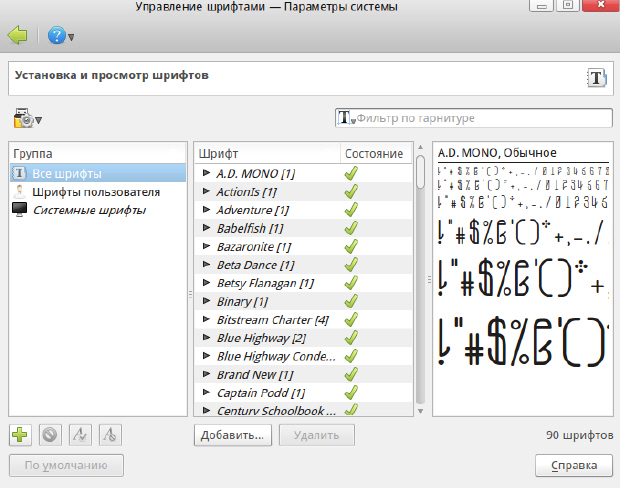Лучшие бесплатные утилиты для просмотра шрифтов
- – Автор: Игорь (Администратор)
Просмотр шрифтов Windows
Данный класс утилит предназначен для просмотра шрифтов, которые есть в вашей системе. Такие утилиты особенно востребованы для офисных программных комплексов. К примеру, издательское дело, в нем используется широкий ассортимент шрифтов.
Представьте себе, что вам надо быстро подобрать необходимый шрифт из очень длинного списка. Открывать каждый из шрифтов и запоминать «как смотрелся текст» — не лучшая затея. Если рассматривать через призму разработки, то любое программное обеспечение, в котором есть хоть какие-нибудь шрифты, кроме тахома и ариал, потребует тщательного отбора.
Безусловно, такие утилиты стоит так же использовать для просмотра карт символов. Такие карты представляют собой набор пар «код — символ». Хотя, на уровне обычного пользователя карта обычно представляется просто набором символов, без указания кода. Самый простой пример. Когда вы хотите вставить какой-нибудь оригинальный символ в текст документа по средствам офисных программ. Или, например, как раньше, вставляли в логины уникальные символы, которые можно было набрать только через комбинации Alt + код.
Старые утилиты для просмотра шрифтов поддерживают только ASCII или ANSI набор из 256 символов. Такие утилиты на сегодняшний день уже не самые актуальные, так как Unicode используется уже практически везде. Но, тем не менее применение им можно найти и сегодня.
Если вам необходима более широкая функциональность, включая управление шрифтами в системе, то вам стоит ознакомиться с утилитами из обзора Лучшие бесплатные менеджеры шрифтов.
Обзор бесплатных программ для просмотра шрифтов
Программы для просмотра шрифтов с поддержкой Unicode символов
Если вы заинтересованы в доскональном изучении всего репертуара Unicode, то BabelMap Эндрю Веста — это то, что вы ищите. Стоит сразу оговориться, что эта утилита покажется сложной и непонятной для обычных пользователей, не имеющих технических познаний. Это единственная утилита для просмотра шрифтов, которая работает со всеми Unicode шрифтами, вплоть до самых последних.
BabelMap позволяет посматривать весь репертуар символов для каждого из шрифтов. После чего вы можете пометить любой символ, добавить в закладки, скопировать его или даже перекодировать. Вы так же можете создавать составные шрифты из блоков символов различных других шрифтов. И множество других необъятных возможностей, которые вряд ли заинтересуют большинство пользователей.
Если вы ищите простую утилиту для просмотра шрифтов, то вы ищите Unicode Font Viewer Майка Лишке.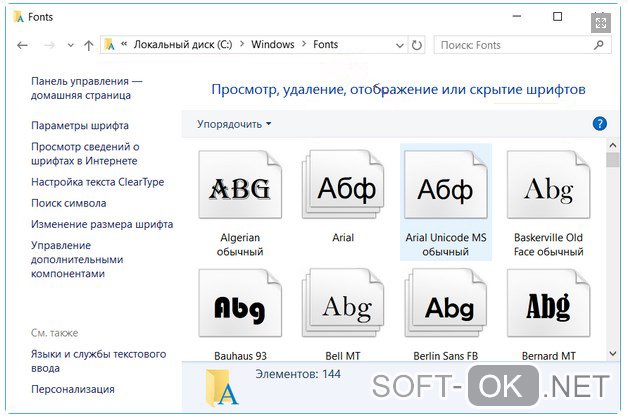
Opcion Font Viewer это хороший вариант, если вам необходима одна утилита для разных операционных систем. Она работает с Linux, Windows и Mac OS X. Утилита предназначена только для предварительного просмотра установленных шрифтов. Можно добавить шрифт в закладку любимых шрифтов. Это будет весьма полезно, если вы частенько работаете с одними и теми же шрифтами.
Еще утилиты:
- Character Map (Java) (Сайт более недоступен) Кита Фенски показывает дополнительную информацию о шрифте.
 Она требует Java. К сожалению, у нее нет ни инсталляторов, но готовых исполняемых файлов. Вам придется вручную запускать по средствам java-машины.
Она требует Java. К сожалению, у нее нет ни инсталляторов, но готовых исполняемых файлов. Вам придется вручную запускать по средствам java-машины. - Microsoft OpenType Font File Properties Extension или проще Font Properties Extension не позволяет просматривать шрифты или их символы. Этот пакет позволяет получить расширенную информацию о шрифте. Как и следует из названия — информация располагается в дополнительных закладках окна свойства файла. Проще говоря, кликните правой кнопкой мышки на файле шрифта. Выберите его свойства. И вот оно! Если вам запрещено использовать сторонние программы, то в связке с Windows Character Map вы получите вполне рабочий инструмент.
Программы для просмотра шрифтов без поддержки Unicode символов
FontMap Гэри Дикса представляет собой достаточно мощную утилиты для просмотра шрифтов с широким ассортиментом возможностей. Например, вкладка с деревом файловой системы. Вы легко и быстро сможете пробежаться по всем шрифтам, не совершая при этом лишних действий.
FindThatFont! Мафиса Лагерберга проста в использовании, но содержит два важных недостатка. Во-первых, она работает только со шрифтами Unicode из-за ограничения используемого языка программирования. Это означает, что никакие стандартные Windows шрифты нельзя будет посмотреть. Во-вторых, несмотря на само упоминание Unicode, из всего набора внутри шрифта можно посмотреть только ASNI символы. Тем не менее, это простая утилита автоматически группирует установленные шрифты по 36 предустановленным классам.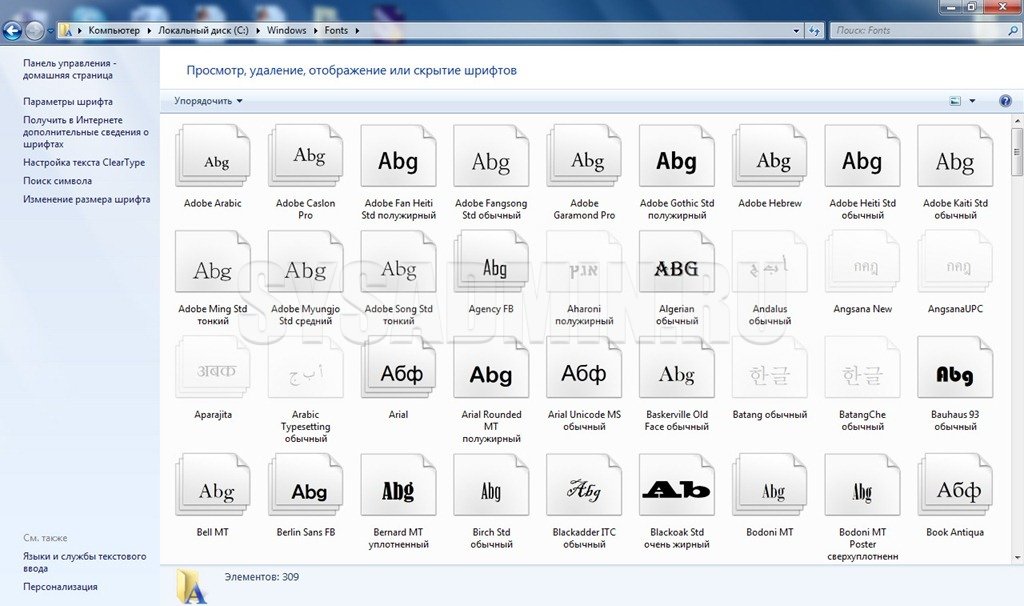 Эти классы шрифтов можно изменять по своему желанию. Вы можете экспортировать и импортировать настройки классов. Очень удобно организована работа с предпросмотром текста.
Эти классы шрифтов можно изменять по своему желанию. Вы можете экспортировать и импортировать настройки классов. Очень удобно организована работа с предпросмотром текста.
Font Viewer от Thinking BIG Information Technology это еще одна неплохая утилита для просмотра шрифтов. Шрифты отображаются в строке в обычном и жирном варианте, курсивом и полужирным курсивом. Так что вы сможете сразу понять подойдет вам этот шрифт или нет. Список шрифтов настраиваемый, что делает утилиту незаменимой при частом использовании групп шрифтов. Например, одна группа для рассылки, другая группа для буклетов и т.д.
Еще утилиты для просмотра шрифтов:
- Анатолий Классен не обновлял akFontViewer с 2000 года. Поэтому эта утилита не поддерживает OpenType шрифты. Интерфейс довольно простой. Список шрифтов, карты символов и предварительный просмотр.
- Font Explorer (сайт неактивен) от Карен Кенворти последний раз обновлялась в 2003 году.
 Это одна из ее набора утилит Power Tools. Позволяет просматривать установленные шрифты на разных устройствах, которые поддерживает шрифт (как правило, это экран монитора и принтер). Она медленно работает, так как список шрифтов перезагружается каждый раз, когда меняется устройство для просмотра (например, с экрана на принтер).
Это одна из ее набора утилит Power Tools. Позволяет просматривать установленные шрифты на разных устройствах, которые поддерживает шрифт (как правило, это экран монитора и принтер). Она медленно работает, так как список шрифтов перезагружается каждый раз, когда меняется устройство для просмотра (например, с экрана на принтер). - FontGlancer (сайт неактивен) последний раз была обновлена в 2004 году. Найти ее практически невозможно.
- FontLister (теперь триальная версия) Питера Трейли была отличной программой для Windows 95. Она охватывает практически все основные необходимые функциональности, включая предварительный просмотр, карты символов, просмотр неустановленных шрифтов. Есть более актуальная платная версия программы.
- FontView Майкла Винтер показывает только установленные шрифты. К сожалению, не может печатать. Есть ограничения в работе с отображением отдельных символов в разных масштабах.
- Fast Font Set (сайт неактивен) от FontUtilities.
 com является неплохой программой для предварительного просмотра печати. Используется очень просто. Вы выбираете параметры просмотра, а затем обновляете страницу, чтобы увидеть как страница выглядит. Может просматривать только установленные шрифты, как и большинство других программ.
com является неплохой программой для предварительного просмотра печати. Используется очень просто. Вы выбираете параметры просмотра, а затем обновляете страницу, чтобы увидеть как страница выглядит. Может просматривать только установленные шрифты, как и большинство других программ. - FontViewOK от Ненада позволяет просматривать два списка шрифтов одновременно. Это полезно, когда вам надо сравнивать шрифты. FontViewOK позволяет также устанавливать шрифты (но, удалять или что-то еще делать со шрифтами она не умеет).
- Free & Easy Font Viewer Александра Григорьевича Степкина не очень часто обновляется и при этом весьма ограничена по функциональности. На этом сайте есть более мощный менеджер шрифтов — Advanced Font Viewer, но он платный. Утилита может только просматривать установленные TrueType и OpenType шрифты. Очень неплохо сделан зум для карт символов.
- MW-Fonts Маркуса Вельца — это простая утилита для просмотра установленных шрифтов. Экспорт в RTF-файл или буфер обмена.
 Она работает на Windows от 95 до 7. Для работы ей необходим Visual Basic runtime (ссылка на скачивание есть на сайте).
Она работает на Windows от 95 до 7. Для работы ей необходим Visual Basic runtime (ссылка на скачивание есть на сайте).
Не рекомендуется использовать следующие утилиты:
- ExtendedCharacterMap была полезной в 1998 годы. Сегодня эта утилита слабо подойдет для работы.
- Font Picker (сайт неактивен) Ричарда Гарсайда не следует устанавливать, так как интернет-версия делает тоже самое.
- Lanmisoft Fast Font Preview очень бедная по функциональности.
- Lamnisoft FontNet Explorer работает с ограниченным списком шрифтов. В скачиваемом архиве был вирус.
- Font Selector Питера Трейли очень старая. Она не обновлялась с 1999 года и использует Windows Font Viewer для печати шрифтов.
- PigFontViewer иногда встречается в поисковике. У данной утилиты нет своего сайта. Часто возникают ошибки.
Руководство по быстрому выбору (ссылки для скачивания бесплатных программ для просмотра шрифтов)
BabelMap
FontMap
FindThatFont!
Unicode Font Viewer
Font Viewer
Opcion Font Viewer
☕ Хотите выразить благодарность автору? Поделитесь с друзьями!
- Лучшие бесплатные редакторы HTML
- Лучшие бесплатные менеджеры шрифтов
Добавить комментарий / отзыв
FontExpert — менеджер шрифтов для Windows
FontExpert
Менеджер шрифтов OpenType, TrueType и PostScript Type 1
FontExpert позволяет просматривать и устанавливать шрифты, создавать Библиотеку, группы шрифтов, прикреплять папки с коллекциями шрифтов, осуществлять поиск шрифтов в Библиотеке и коллекциях шрифтов, а также проверять систему на наличие проблем со шрифтами.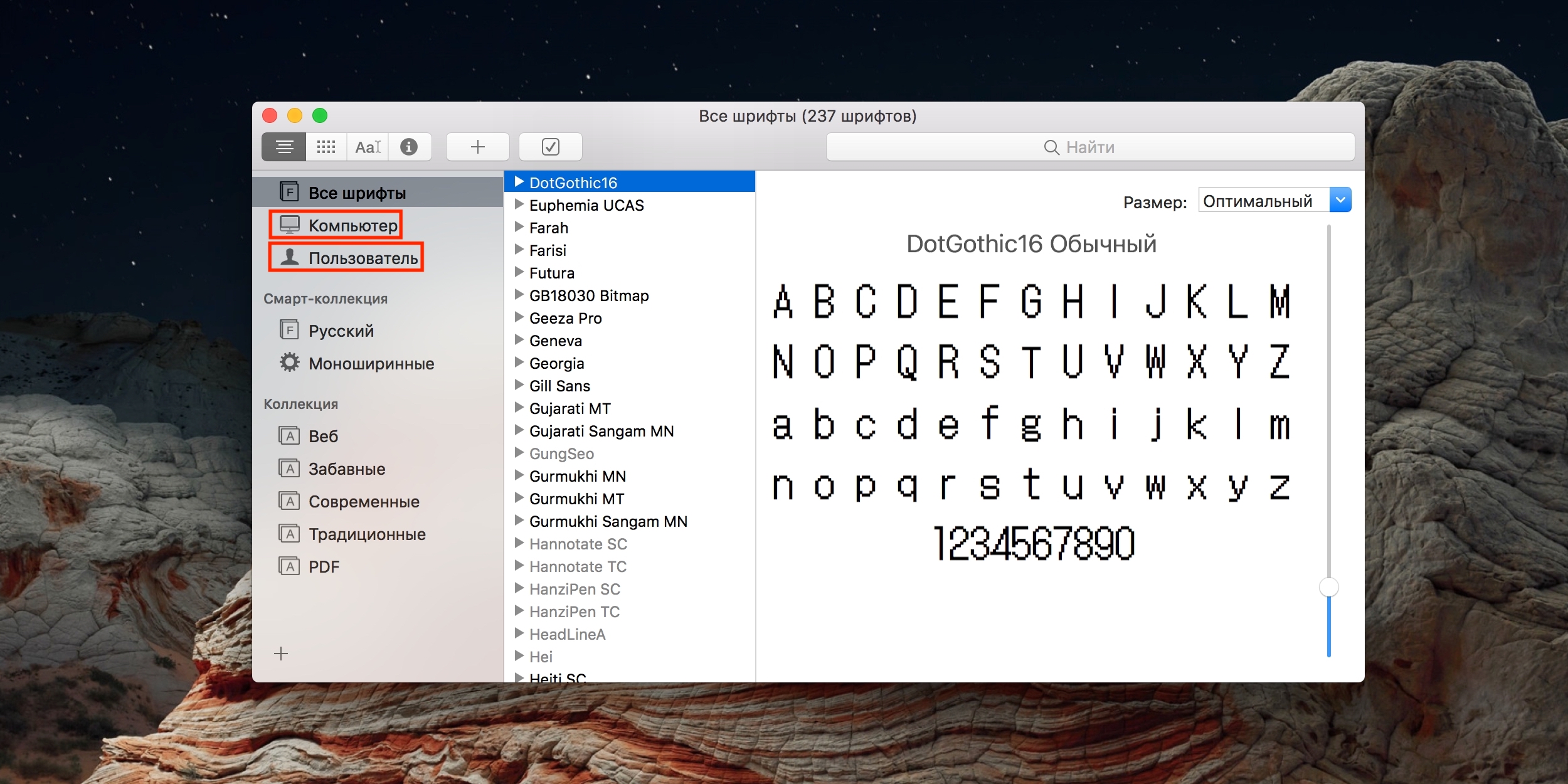
Возможности FontExpert:
- Просмотр шрифтов
FontExpert отображает гарнитуры установленных шрифтов, а также позволяет пролистывать папки и предварительно просматривать гарнитуры шрифтов, находящихся на жестком диске, на сетевых устройствах, DVD дисках и подключаемых USB-дисках. Шрифт можно просмотреть в виде текста, отформатированного выбранным шрифтом, в виде таблицы символов или образца шрифта. Можно выбирать размер шрифта, его стиль и цвет. - Назначение шрифтам ключевых слов, присвоение оценок и категорий
В окне Пометки шрифтам можно назначать ключевые слова, категории, рейтинг и подпись. - Поиск в Базе данных
Можно осуществлять поиск в Базе данных по ключевым словам, рейтингу, категориям, и также по выбранным свойствам шрифтов. - Поиск шрифтов на локальных дисках и сетевых устройствах
FontExpert может осуществлять поиск шрифтов на локальных дисках, CD или DVD, подключенных сетевых устройствах. Найденные шрифты можно поместить в особый список для дальнейшей работы.
Найденные шрифты можно поместить в особый список для дальнейшей работы. - Поиск дубликатов и испорченных шрифтов
FontExpert обнаруживает дубликаты шрифтов, испорченные и неполные шрифты. - Управление шрифтами
Можно сортировать, фильтровать, просматривать, копировать, перемещать, удалять файлы шрифтов, устанавливать и деактивировать шрифты, создавать ссылки на шрифты и добавлять их в группы шрифтов. Программа может управлять шрифтами, находящимися в стандартных папках Windows Fonts и Psfonts (используемой Adobe Type Manager), поэтому убирать шрифты их стандартных папок не обязательно (чего требуют некоторые программы управления шрифтами). - Группы шрифтов
Вы можете создавать логические наборы шрифтов и активировать или деактивировать их как одно целое. Группа содержит ссылку на файл, расположенный в Библиотеке. Можно легко добавлять шрифты в группы и библиотеку перетаскиванием папок и файлов из Windows Explorer в окно Шрифты.
- Библиотека шрифтов
FontExpert создает Библиотеку шрифтов и позволяет просматривать ее в виде иерархии папок по разным видам свойств шрифтовб а также осуществлять поиск шрфитов в Библиотеке. - Печать шрифтов
FontExpert может печатать выбранные шрифты. Шрифты можно печатать в виде таблицы символов, набора строк разного размера или названиий гарнитур выделенных шрифтов, как установленных, так и еще не инсталлированных. Страницу печати можно настраивать, выбирать формат колонтитулов, например, добавить название вашей кампании. - Просмотр свойств шрифта
Программа отображает детальную информацию о выбранном шрифте, включая разработчика шрифта, авторские права, таблицы TrueType, количество кернинговых пар, характеристики Panose, метрики Windows и другие параметры. - Проверка системы на наличие ошибок со шрифтами
При помощи FontExpert Вы легко обнаружите проблемы со шрифтами, устраните конфликты имен шрифтов, удалите записи о несуществующих шрифтах и оптимизируете Windows.
- Экспорт шрифтов в виде HTML страницы
FontExpert может создавать Веб-альбом HTML из выбранных шрифтов. Можно создавать изображения GIF, JPG, PNG, TIFF и BMP с образцами выбранных шрифтов. См. пример страницы HTML, созданной FontExpert. - Автоматическая активация отсутствующих шрифтов
Вместе с FontExpert вы можете использовать бесплатно поставляемые плагины (подключаемые модули) Missing Fonts Loader для Adobe InDesign. - Дополнения к оболочки Windows
Программа добавляет в контекстное меню Проводника Windows команды Открыть, Печатать и Установить из FontExpert для файлов .ttf и .otf. Для этих типов файлов также добавляется страница свойств с подробными данными о файле шрифта. FontExpert расширяет оболочку Windows средствами управления шрифтами, в результате чего можно легко установить или напечатать шрифт, отображаемый Проводником Windows в своих папках.
Загрузки Оформление заказа
MyFontBook — бесплатная онлайн-программа просмотра шрифтов — все, что вам нужно для управления шрифтами
Стандартные менеджеры шрифтов для Windows и Mac оставляют желать лучшего, поэтому альтернативная утилита управления шрифтами может оказаться чрезвычайно полезной.
myFontBook [Broken URL Removed] — это бесплатное онлайн-приложение, которое поможет вам с легкостью просматривать и управлять всеми вашими шрифтами. Он работает в браузере, поэтому вы можете использовать его на любой платформе: Windows, Mac или Linux.
myFontBook включает расширенные функции управления шрифтами, которые могут помочь дизайнерам сэкономить время. Предварительный просмотр правильного шрифта — это только начало. Запустите ваш браузер и давайте разберемся с функциями.
Просмотр вашей коллекции шрифтов в вашем веб-браузере
Вы можете попробовать демо без регистрации или войти в инструмент для некоторых дополнительных преимуществ. В любом случае, myFontBook можно использовать бесплатно. Это также очень просто. Запустите myFontBook и дайте ему несколько минут на создание каталога установленных шрифтов. Как вы можете догадаться, общий вид был «позаимствован» у iTunes.
В любом случае, myFontBook можно использовать бесплатно. Это также очень просто. Запустите myFontBook и дайте ему несколько минут на создание каталога установленных шрифтов. Как вы можете догадаться, общий вид был «позаимствован» у iTunes.
Вы можете приступить к работе, как только шрифты выстроятся перед вами. Попробуйте эти 6 инструментов.
- Представления «Список» и «Образцы». Используйте более наглядное представление «Образцы», чтобы быстро просмотреть коллекцию. Или переключитесь на представление списка, чтобы увидеть каждую гарнитуру с расширенным образцом текста.
- Основной текст — используйте образец выбранного шрифта в абзаце, когда одна строка примера текста не обрезает его.
- Пробный лист — Как это будет выглядеть на бумаге? Печать с выбранным шрифтом и несколькими образцами стилей, чтобы увидеть, как конкретный шрифт выглядит на бумаге. Это как «контактный лист» для шрифтов, который также может обнаружить скрытые глифы в шрифтах.

- Glyphs Viewer — глиф дает каждому шрифту свой характерный вид. Это разнообразие дизайнов, найденных для конкретного персонажа. Сканируйте ваши шрифты, чтобы найти нужный вам глиф с помощью средства просмотра.
- Метрики. Дизайнеры должны сосредоточиться на деталях и на том, как каждый шрифт будет отображаться точно. В представлении «Метрики» отображается интервал между буквами и высота строки для каждого шрифта.
- Теги и избранное — эта единственная функция может помочь вам управлять исчерпывающим списком шрифтов для любого проекта. Организация шрифтов с тегами для проекта. Вы также можете оценить свои шрифты, чтобы вы могли быстро сузить выбор до лучшего.
Независимая платформа для ваших шрифтов
Вы хотите скачать красивые шрифты и используйте их — вам не нужно устанавливать другую программу, чтобы управлять ими всеми. Вам также не нужно платить ни копейки. Все, что вам нужно, это адекватное подключение к Интернету и браузер, чтобы собрать все ваши шрифты в одном месте.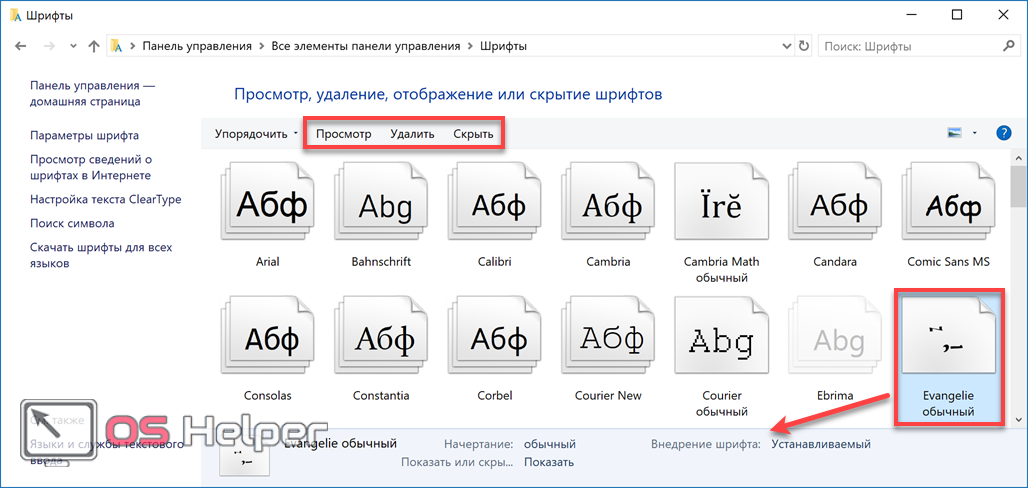
А что насчет тебя? Являются ли их лучшие онлайн-просмотрщики шрифтов и организаторы?
Изображение предоставлено: guteksk7 через Shutterstock
Программа разных шрифтов. Бесплатные программы для работы со шрифтами
Очень много было написано о дизайне шрифтов, особенно об истории их создания. Мы читали о множестве техник создания шрифтов. Но откуда, собственно, нужно начинать? Если вы – дизайнер или иллюстратор, и эта дисциплина вам в новинку, то с чего же вам начинать?
Мы нашли полезную информацию, которую собрали с множества источников, и решили собрать все воедино.
1. Начните с брифа
Создание шрифта – это долгая и кропотливая работа, поэтому очень важно иметь четкое понимание того, каким должен быть этот шрифт.
Разработка брифа безусловно потребует исследований и раздумий. Как будет использоваться ваш шрифт: он понадобится для специфического проекта или для личного пользования? Есть ли проблема, которую ваш шрифт решил бы? Впишется ли ваш шрифт в массив похожих дизайнов? Что делает его уникальным?
Вариантов много. Шрифты могут быть созданы, к примеру, специально для академических текстов или для плакатов. Только когда вы будете знать, как ваш шрифт может быть использован, тогда вы будете готовы начинать дизайн.
Шрифты могут быть созданы, к примеру, специально для академических текстов или для плакатов. Только когда вы будете знать, как ваш шрифт может быть использован, тогда вы будете готовы начинать дизайн.
2. Фундаментальный выбор
Существует некоторое количество решений, о которых нужно помнить. Будет ли это рубленный шрифт или с засечками? Будет ли он основываться на рукописном тексте или будет более геометричным? Будет ли шрифт создан для текста и подходить для длинных документов? Или может он будет отображать текст в креативном стиле и будет лучше смотреться в крупном размере?
Подсказка: Предполагается, что дизайн рубленного шрифта дается начинающим сложнее, так как возможности таких шрифтов более специфичны.
3. Подводные камни на ранних этапах
Есть несколько подводных камней:
- Вы можете решить начинать с компьютеризации рукописного шрифта, что может быть полезным практическим упражнением. Но из-за того, что почерк очень индивидуален, ваш шрифт может не иметь большого успеха из-за своей специфичности.

- Не стоит брать за основу существующие шрифты. Переделав немного уже знакомый всем шрифт, вы не создадите шрифт получше и не разовьете свои навыки.
4. Используйте свои руки
Существует много материалов на тему того, как рисовать шрифты с помощью компьютерных программ, но мы настойчиво рекомендуем вам сначала нарисовать его от руки. Попытки сделать это на компьютере существенно усложнят вашу работу.
Попробуйте создать красивые формы первых нескольких букв на бумаге, а уже потом начинайте компьютерную работу. Следующие буквы потом могут быть сконструированы на основе существующих форм, в соответствии с ключевыми особенностями.
Подсказка: Вручную обычно получается нарисовать более гладкие и точные кривые. Чтобы было удобнее, не бойтесь поворачивать лист бумаги так, как вам нужно.
5. С каких символов начать
Создание сначала определенных символов может помочь вам задать стиль своего шрифта. Ну а потом эти символы будут использоваться как направляющие.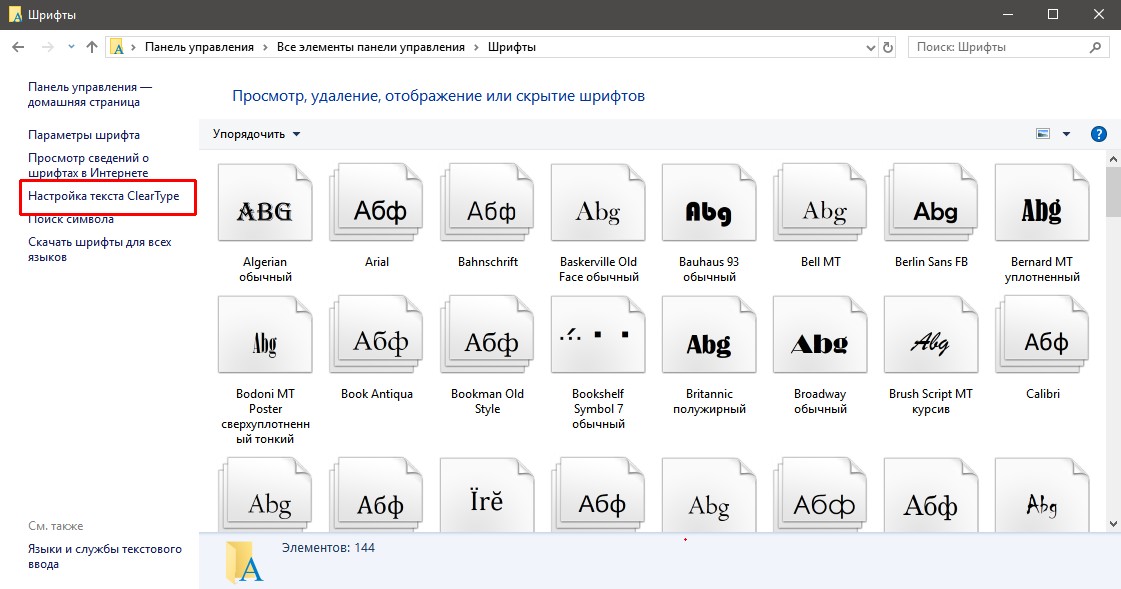 Обычно “контрольные символы”, как их называют, в латинице – это n и o, а заглавные – H и O. Зачастую используется слово adhension, которое поможет протестировать базовые пропорции шрифта (но, некоторые пишут это слово как adhencion, потому что буква s может быть очень коварной).
Обычно “контрольные символы”, как их называют, в латинице – это n и o, а заглавные – H и O. Зачастую используется слово adhension, которое поможет протестировать базовые пропорции шрифта (но, некоторые пишут это слово как adhencion, потому что буква s может быть очень коварной).
6. Переносим шрифт на компьютер
Существует множество способов перенести рисунок на компьютер. Некоторые рекомендуют трассировочные программы, но многие предпочитают совершать эту работу вручную, чтобы иметь полный контроль над точками и формами.
Многие программы нуждаются в четком и ярком рисунке, поэтому как только вам понравился ваш шрифт, обведите его тонкой ручкой и заполните формы маркером.
Подсказка: Если вы обработали нарисованный шрифт так, как было описано выше, то вы можете просто сделать фото рисунка и работать с ним.
7. Выбор программы
Многим дизайнерам нравится использовать Adobe Illustrator. Для рисования отдельных форм и экспериментирования он отлично подходит. Но в последствии становится очевидным, что для создания шрифтов он не подходит. Вам захочется работать с программой, которая позволит работать с межбуквенным интервалом и созданием слов.
Но в последствии становится очевидным, что для создания шрифтов он не подходит. Вам захочется работать с программой, которая позволит работать с межбуквенным интервалом и созданием слов.
Отличная программа – FontLab Studio, но новый софт, такой как Glyphs и Robofont набирают все большую популярность. Эти программы недешевые, но у Glyghs есть “мини” версия в Mac App Store с некоторыми отсутствующими функциями, что не очень хорошо, потому что эти функции важны новичкам.
8. Использование программ
Не забывайте расположить крайние точки буквенных форм (верхняя, нижняя, правая, левая), чтобы лучше контролировать процесс.
9. Слова
Когда вы закончили все работы по приглаживанию форм, посмотрите, как он смотрится в полноценном тексте. Возьмите себе за цель проанализировать то, как шрифт смотрится в строке, абзаце и так далее. И не стоит ждать, пока вы сделаете весь алфавит.
Одна из самых популярных программ для дизайна шрифтов. Доступна на Windows и Мас.
Программа доступна на Windows, имеет интуитивный интерфейс и отлично подходит новичкам.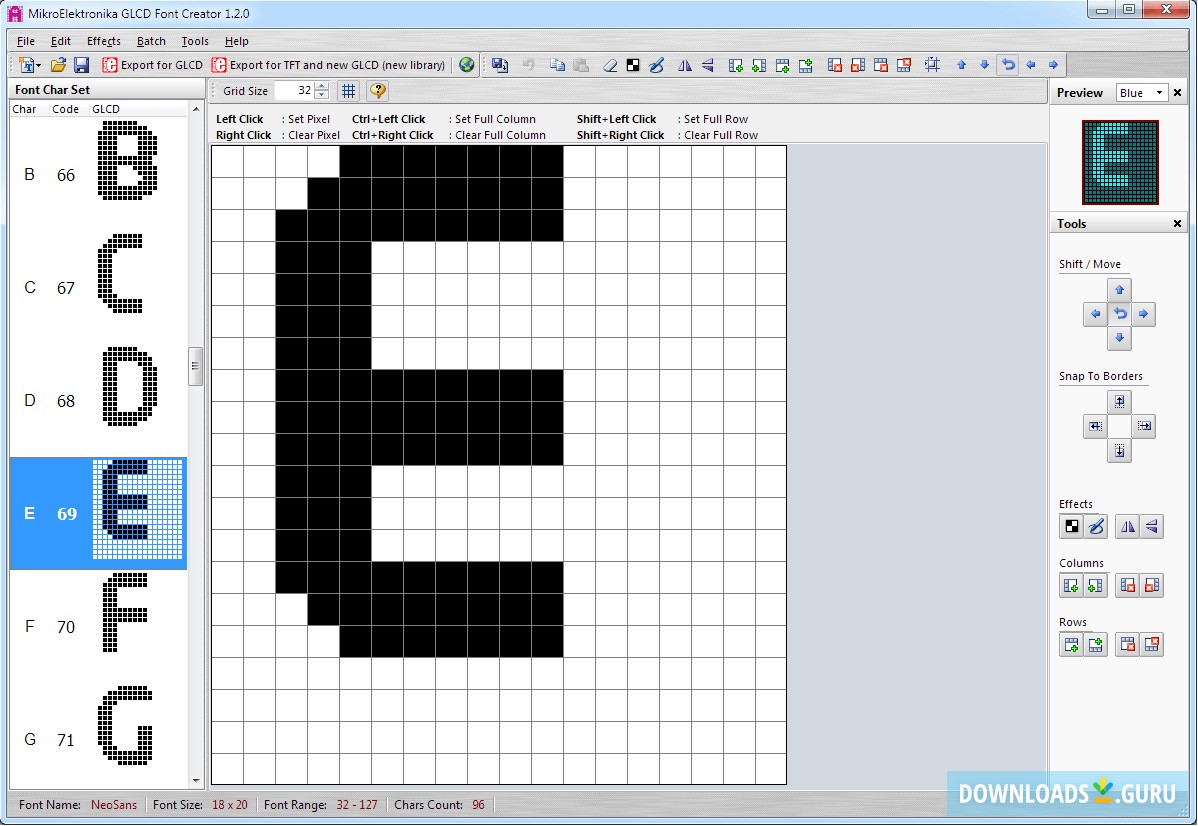
Еще один мощный редактор шрифта от FontLab, позволяющий создавать новые шрифты или изменять существующие. Доступен на Windows и Мас.
Эта программа работает на Windows, Mac, Unix/Linux и переведена на множество языков. Также позволяет создавать новые шрифты и редактировать имеющиеся.
OpenType редактор шрифтов, доступен на Windows и Mac OS X. Довольно простой и содержит достаточное количество функций.
Еще один бесплатный инструмент, с помощью которого вы сможете создавать точечные шрифты.
Условно бесплатный (9 долларов за скачивание шрифта) онлайн-инструмент, который позволяет создавать шрифты на основе рукописного текста.
Еще один онлайн-инструмент (также почти 10 долларов за скачивание), который позволяет создавать шрифт из текста, написанного от руки.
Бесплатный и довольно сильный редактор шрифтов. Отлично подходит начинающим и тем, кто не хочет тратить деньги на покупку программ.
Это приложение доступно на iPad и Windows 8. Позволяет создавать шрифт из наброска и редактировать существующие шрифты.
Бесплатный ограниченное количество времени инструмент. С его помощью вы можете создавать шрифты и скачивать их.
Бесплатный онлайн-инструмент, позволяющий создавать TTF и OTF шрифты на основе рукописного текста.
Есть бесплатная и премиум-версия. Программа работает на Windows, Linux, Mac OS X и BSD.
Графический редактор FontLab Studio, который далее можно скачать бесплатно по прямой ссылке, является настоящим профессиональным редактором шрифтом, который используют в своей работе разработчики мировых компаний Adobe, Apple, IBM, Microsoft, Monotype, Bitstream и многие другие.
Программа для работы со шрифтами FontLab Studio обладает всеми необходимыми возможности для создания любых типов , высокохудожественных и высокотехнологичных. Качественные шрифты, созданные в программе FontLab Studio, можно увидеть в лучших издания мира и на самых популярных сайта Интернета.
Большинство дизайн-студий и типографий используют шрифты вышедшие «из-под пера» программы FontLabStudio. Не удивительно, ведь программа, которую вы можете скачать бесплатно в этом посте, поддерживает OpeneType, TrueType, ASCII/Unix Type и еще множество видов шрифтов, позволяет импортировать и экспортировать векторные шрифты в форматах AI и УЗЫб а также – в TIFF и BMP.
Профессиональная программа для работы со шрифтами FontLab Studio имеет собственный просмотрщик и мощный уже готовых шрифтов, присутствуют опции большого количества инструментов и фильтров, программа-редактор поддерживает различные кодировки (в том числе Юникода) и множество других возможностей.
Программа FontLab Studio 5 значительно усовершенствовалась по сравнению с предыдущими версиями и теперь ориентирована на печатников, профессиональных дизайнеров, художников-шрифтовиков и студии, занимающиеся графическим дизайном.
Профессионалы оценят огромный выбор функций FontLab Studio для создания, обработки и модификации шрифтов различных категорий, поддержку генерации Windows Type 1 и OpenType PS и знаков арабского языка и иврита. Реализованы отличные инструменты рисования, пакетной трансформации символов, внедрены шаблоны кодировки, более 200 уровней отмены и повтора действий.
Скачать архив с программой FontLab Studio 5.0.4.2741 по
На данный момент существует гигантское количество самых разнообразных шрифтов, однако у некоторых пользователей может возникнуть желание создать какой-нибудь свой собственный, полностью уникальный дизайн. К счастью, в наше время для этого вовсе не обязательно обладать навыком каллиграфического письма, ведь существует довольно большое число специализированных программ, разработанных для облегчения этого процесса.
Программа X-Fonter не предназначена для создания собственных шрифтов. Она, по сути, является продвинутым менеджером, позволяющим лучше ориентироваться среди множества установленных на компьютер наборов.
Также в X-Fonter присутствует инструмент для создания простых компактных баннеров.
Type
Type является отличным средством для создания собственных шрифтов. Позволяет рисовать символы практически любой сложности посредством применения доступных во встроенном наборе инструментов. Среди таковых прямые линии, сплайны и базовые геометрические объекты.
Кроме описанного выше стандартного метода создания символов, в Type присутствует возможность вручную программировать их при помощи командного окна.
Scanahand
Scanahand выделяется среди остальных благодаря методу работы над шрифтами, который используется в ней. Чтобы создать здесь свой собственный шрифт, необходимо распечатать заготовленную таблицу, заполнить ее вручную при помощи маркера или ручки, а затем отсканировать ее и загрузить в программу.
Это средство для создания шрифтов больше всего подойдет людям, обладающим навыками каллиграфического письма.
FontCreator
FontCreator – программа, разработанная компанией High-Logic. Она, как и Scanahand, предоставляет возможность создания собственных уникальных шрифтов. Однако, в отличие от предыдущего решения, FontCreator не нуждается в применении дополнительного оборудования вроде сканера и принтера.
В целом, данная программа похожа по своему функционалу на Type, ведь в ней используются примерно такой же набор инструментов.
FontForge
Еще один инструмент для создания собственных и редактирования готовых шрифтов. Обладает практически таким же набором функций, как FontCreator и Type, однако при этом является полностью бесплатным.
Главным недостатком FontForge является довольно неудобный интерфейс, разбитый на множество отдельных окон. Однако, несмотря на это, данная программа занимает одну из лидирующих позиций среди подобных ей решений для создания шрифтов.
Представленные выше программы помогут лучше взаимодействовать с различными шрифтами. Все из них, кроме разве что X-Fonter, обладают множеством полезных функций для создания собственных шрифтов.
При работе с графикой, особенно в полиграфии, почти всегда нужно иметь дело с шрифтами. Сотни шрифтов на компьютере, тысячи — в интернете. Платные, бесплатные, с засечками, без засечек, кириллические, декоративные, гротескные, стилизированные — в многообразии шрифтов легко утонуть, а запомнить все практически нереально. Тем более, что большинство из них используются редко. В таком слуае на помощь приходят менеджеров шрифтов. Их также не мало — от простых просмотрщиков до мощных менеджеров, предоставляющих множество возможностей. В этот статье мы рассмотрим несколько эффективных бесплатных менеджеров шрифтов.
FastFontPreview
Это очень простая утилита, которая позволяет быстро просмотреть шрифты, установленные в системе. Для большего удобства стандартную тестовую фразу можно заменить на свою. Примечательно, что программа может работать портативно. Собственно, на этом возможности FastFontPreview и заканчиваются. Но зачастую — ведь это всё, что нужно. Скачать FastFontPreview можно .
Font Viewer
Аналогично работает программа Font Viewer. Для большего удобства вы можете настроить цвет шрифта, размер и фон. Также вы можете сохранить понравившиеся шрифты в списки для быстрого доступа в будущем и сделать экспорт списка своих шрифтов в файл txt или pdf.
FontMassive
Невероятно мощная программа, входящая в серию FontMassive Pack. Программа предлагается в платном и бесплатном вариантах. Список её возможностей впечатляет:
- Отображение шрифтов в виде списка.
- Таблица символов.
- Распределение файлов шрифтов по папкам.
- Установка шрифтов в систему.
- Удаление шрифтов из системы
- Работа с форматами: TrueType (.ttf), OpenType (.otf), PostScript Type1 (.pfm + .pfb).
- Просмотр шрифтов без установки из любого источника (папки, CD/DVD-ROM, сетевое окружение).
- Посимвольное сравнение похожих шрифтов.
- Очень быстрое заполнение списка (работать со списком уже можно, пока он продолжает заполняться).
- Открытие вложенных папок. Например, при перетаскивании из Проводника удерживайте Ctrl.
- Большое количество вариантов сортировки (например, по ширине текста — помогает визуально найти похожие шрифты).
- Копирование начертаний в кривых в формате .
- Просмотр символа в кривых.
- История папок.
- Собственное Дерево папок.
- Работа без инсталляции.
FontDetect
Вечная проблема — клиент просит написать «вот таким вот шрифтом», названия, разумеется, он не помнит. Поиск похожего начертания простым перебором может занять уйму времени и закончиться ничем. Утилита FontDetect, входящая в пакет FontMassive Pack, помогает решить эту проблему. Возможности программы:
- «Прощупывание» шрифтов в заданном списке на предмет схожести с изображением.
- Сортировка по наибольшей схожести с изображением.
- Очень быстрый поиск.
- Встроенный мини-редактор (или, скорее, корректировщик) изображения.
- Возможность самостоятельной работы (без FontMassive).
- Поиск происходит среди всех файлов шрифтов, указанных пользователем.
FonTemp
Иметь большое количество шрифтов на компьютере — производственная необходимость. Но с каждым новым шрифтом увеличивается и нагрузка на графический редактор и время поиска среди множества не используемых вариантов. Программа FonTemp из набора FontMassive Pack позволяет сделать хитрый ход. Вы можете временно «установить» шрифт на время работы программы или же создать массив из нужных шрифтов. По окончании работы, система их перестанет «видеть». В целом FonTemp может следующее:
- Установка шрифтов «на временное пользование» независимо от их расположения (хоть по локальной сети).
- Система не «перегружена» большим количеством постоянно установленных шрифтов (к тому же оно ограничено).
- Ограничение Системы на количество установленных шрифтов обусловлено ограниченным максимальным размером ключей в Реестре.
- При закрытии программы (или перезагрузке) шрифты перестают быть установленными (видимыми всеми программами).
- Список Наборов и список шрифтов из каждого набора.
- Метки для «временного выключения из этого временного списка»:).
- Количество созданных наборов не ограничено.
- Удобный вызов из FontMassive (сначала в FM выделите шрифты и откройте контекстное меню списка).
- Возможность самостоятельной работы (без всего пакета FontMassive Pack).
- Cворачивание в трей («к часам»).
NexusFont
NexusFont во многом схож с вышеописанными программами. Это удобное приложение, помимо просмотра, установки и удаления шрифтов, также дает возможность работать со шрифтами только на время запуска программы. Вы можете объединять в шрифты во всевозможные группы для большего удобства, а также удалять дубликаты, даже если они имеют разные названия.
Несомненным достоинством является и портативность NexusFont. Вы можете запускать программу с флешки на любом компьютере и при этом использовать всё многообразие имеющихся у вас шрифтов.
FontFrenzy
Допустим, вы решили использовать программу для временно подключения шрифтов и почистить систему до исходного состояния. Но как удалить всё лишнее и не задеть системные шрифты? На помощь приходит простенькая программка FontFrenzy. Она быстро наведет порядок в вашей системе, а все «лишние» шрифты может сложить в отдельную папку, откуда вы всегда сможете их восстановить.
FontNet Explorer
У каждого дизайнера есть свой список закладок с сайтами шрифтов. Но поиск нужного по множеству сайтов может занять немало времени. FontNet Explorer — браузер шрифтов, который сделает за вас поиск нужного шрифта по внушительной базе специализированных сайтов. Примечательно, что программа не требует установки.
MyFontbook
И, наконец, если вы далеко от своего компьютера и под рукой нет флешки с вашим менеджером шрифтов, а надо срочно подобрать нужный вариант, то воспользуйтесь MyFontbook . Это онлайн приложение покажет все ваши шрифты, отсортирует их по тегам (если вы их создали) и позволит сделать быстрый просмотр нужной фразы.
Выбрав необходимый вам софт и наведя порядок в папке со шрифтами, вы сможете заметно упростить и ускорить создание своих дизайнерских проектов.
В
интернете в свободном доступе имеются сотни самых разных шрифтов, в том числе экзотических и рукописных, но даже такое их обилие окажется совершенно бесполезным, если вам нужен шрифт, имитирующий ваш собственный почерк. Причины, по которым может понадобиться такая имитация, могут быть различны, но дело не столько в причинах, а в том, как её реализовать.
Оказывается, что очень просто. Для этого понадобиться программа High-Logic FontCreator и немного усидчивости и терпения.
Перед тем как перейти к описанию процесса, позвольте сказать пару слов о самой . Предназначается эта программа для создания и редактирования шрифтов. С её помощью вы можете обновлять существующие и добавлять новые символы, исправлять их разметку, просматривать и устанавливать шрифты, исправлять некорректно отображаемые шрифты, а также преобразовывать изображения в текст.
Некоторые полезные сведения
Итак, устанавливаем и запускаем программу. Далее в главном меню выбираем File -> Open -> Font File и открываем любой кириллический шрифт , заранее скопированный в удобную вам папку. FontCreator проанализирует и выведет его содержимое во внутреннем окне, каждая ячейка которого будет содержать определённый символ.
Если по такой ячейке кликнуть два раза, программа откроет символ в небольшом окошке, имеющем разметку в виде сетки с направляющими.
Захватывая мышкой маркеры, можно изменять размер шрифта, его высоты и ширину, угол наклона, а также форму самих контуров.
Что касается направляющих. В FontCreator их семь: WinDescent, BaseLine, x-Height, CapHeight, WinAscent и ещё две вертикальных без имени.
BaseLine — опорная линия привязки, на которой «стоит» шрифт.
CapHeight — определяет высоту заглавных букв.
X-Height — определяет высоту строчных букв. Исключение составляют строчные буквы рукописных шрифтов, имеющие вверху «хвостик» . Высота таких символов определяется линией CapHeight .
Линии WinDescent и WinAscent служат для ограничения символов, имеющих дополнительные элементы, например, чёрточку в «И» кратком или хвостик в «Щ» или «р».
Безымянные вертикальные линии определяют ширину символа. Для каждого символа она своя.
Мы можем об этом даже не подозревать, но все эти линии учитываются текстовыми редакторами, благодаря чему буквы в тексте не наслаиваются друг на друга, не располагаются одна выше другой, а стоят ровно, как вымуштрованные солдаты на параде.
Создание собственного рукописного шрифта
Возьмите обычный лист белой бумаги формата А4 и напишите на нём в ряд все буквы (строчные и заглавные), а также все символы, которые вы предполагаете использовать при печати. Писать лучше всего чёрной гелевой ручкой, чтобы символы на листе были чёткими и хорошо выделялись. Далее сканируем лист в изображение формата JPEG или PNG . Если у вас есть устройство с поддержкой рукописного ввода стилусом, используйте его.
Выделяем символ на изображении и копируем участок в буфер обмена. Далее идём в FontCreator, находим тот же символ в таблице ячеек, двойным кликом открываем его в редакторе, выделяем и жмём кнопку Dеlete , а на его место вставляем наш выделенный участок изображения (в меню Edit -> Paste) .
Программа распознает картинку и преобразует её в доступный для редактирования контур. Теперь осталось выполнить масштабирование контура таким образом, чтобы его верхушка совпала с линией x-Height , если это строчная буква и с CapHeight , если это буква заглавная. Привязка к линии BaseLine производится автоматически. «Хвостики» букв «р» , «у» , «в» , «б» привязываем к WinDescent или WinAscent соответственно.
Чтобы не получилось никаких накладок и созданный вами рукописный шрифт выглядел естественно, правую вертикальную направляющую перетаскиваем в крайнюю правую точку масштабированного символа.
Точно таким же образом заменяем все нужные вам символы. Работа может показаться вам долгой и утомительной, но результат стоит приложенных усилий. После того как все символы будут заменены, экспортируем проект в нужный формат шрифта и производим его установку в систему.
Использованная в примере программа High-Logic FontCreator является лучшим инструментом для создания и редактирования шрифтов. К сожалению, она платная и при работе в пробном режиме не позволяет экспортировать проекты в готовые для установки форматы шрифтов. Но кто ищет, тот всегда находит. Полагаем, найти в интернете пусть и не самую свежую, но вполне рабочую версию для вас не составит особого труда.
Менеджер шрифтов
Менеджер шрифтовНаверх: НастройкиПрограмма «Менеджер шрифтов» (fly-admin-fonts)
Программа позволяет получать информацию о доступных системных шрифтах и просматривать их начертание, а также импортировать новые шрифты.
Главное окно программы (рис. 1) содержит меню (Меню), панель инструментов (Панель инструментов), подвижные панели «Просмотр шрифтов» и «Информация о шрифте» (Подвижные панели).
Рис.1
Панель инструментов
Панель инструментов (см. рис. 1) содержит кнопку [Сохранить], повторяющую пункт меню «Файл», а также кнопки:
- [Добавить новый шрифт] — открывается окно «Мастер добавления шрифта» (рис. 4) для добавления (импорта) нового шрифта в систему:
- [< Назад] — возвращение к предыдущему этапу;
- [Далее >] — переход к следующему этапу. На последнем этапе вместо кнопки [Далее >] появляется кнопка [Завершить] — процесс завершается, и окно закрывается;
- [Отмена] — на любом этапе процесс отменяется, и окно закрывается.
- «Укажите каталог, содержащий файлы шрифтов» — в строке ввода или с помощью диалогового окна устанавливается полное имя каталога, содержащего файлы новых шрифтов. Диалоговое окно открывается кнопкой […] справа. После установки или отмены имени каталога диалоговое окно закрывается, и установленное имя, соответственно, отображается или не отображается в строке ввода. Если имя каталога было установлено, то в поле, расположенном ниже строки с именем каталога, отображается перечень доступных в каталоге файлов шрифтов с флагами установки (рис. 6).
- «Укажите подсистемы, для которых будут доступны выбранные шрифты» — отображается перечень систем управления шрифтами с установленными флагами доступа. Щелчком левой кнопки мыши на флаге он переключается, и доступ системы управления к выбранным на предыдущем этапе шрифтам, соответственно, отменяется или опять восстанавливается;
- [Удалить выбранный шрифт] — если семейство шрифтов или шрифт, выделенные в окне «Семейства шрифтов» на панели «Просмотр шрифтов» (см. рис. 1) принадлежат пакету, установленному в системе, то открывается окно с названием пакета и с сообщением о том, что для их удаления следует удалить пакет, в состав которого они входят. [Да] — окно закрывается. Если же выделенный шрифт или семейство шрифтов не принадлежит пакету, то открывается окно с запросом на подтверждение их удаления. После подтверждения или отмены окно закрывается, и соответствующий шрифт или семейство шрифтов, входящих в состав удаляемого пакета, соответственно, удаляются или не удаляются.
Рис.4
На следующем этапе открывается окно, приведенное на рис. 5):
Рис.5
Рис.6
Щелчком левой кнопки мыши на флаге этот флаг переключается, и установка данного шрифта, соответственно, отменяется или опять восстанавливается.
На завершающем этапе открывается окно, приведенное на рис. 7):
Рис.7
Щелчком правой кнопки мыши на панели меню или на панели инструментов открывается контекстное меню с флагами, которыми устанавливается отображение панелей «Просмотр шрифтов», «Информация о шрифте», а также панели инструментов.
Подвижные панели
На панели «Просмотр шрифтов» в поле «Семейства шрифтов» (см. рис. 1) в виде дерева отображаются семейства доступных шрифтов. Щелчком кнопки мыши на знаке в вершине или ее названии эта вершина (семейство) разворачивается, знак в вершине меняется, и появляются разделы — наименования шрифтов. Так же щелчком кнопки мыши вершина сворачивается.
Щелчком левой кнопки мыши на наименовании семейства или раздела это семейство или раздел выделяется. На рабочей панели справа отображается начертание соответствующего шрифта со строкой ввода «Введите текст для отображения» для установки отображаемого текста и числовым полем «Размер шрифта» для установки размера шрифта отображаемого текста. На подвижной панели «Информация о шрифте» отображается сопутствующая информация о шрифте и другие его характеристики.
К началу страницы
Наверх: НастройкиВебмастера, веб-дизайнеры, блоггеры и просто пользователи интернета, часто используют в своих работах разнообразные шрифты с помощью которых можно придать своим творениям оригинальность и неповторимость.
Для выбора того или иного шрифта и информации о нем, удобно использовать специальные программы для шрифтов. Среди довольно большого разнообразия программ для работы с шрифтами, отдельно можно выделить бесплатные программы RSFontView, Font Navigator, FastFontSet, Installed Font Previewer.
Программа для просмотра символов шрифта — RSFontViewerНебольшого размера декстопная утилита RSFontView, служит для быстрого просмотра установленных в операционной системе шрифтов и их символов. После запуска в окне программы отображаются все установленные в системе символы шрифта в виде таблицы. Основные функции RSFontView:
- Отображает количество установленных шрифтов
- Количество установленных символов
- Виды шрифта для устройств (экранные, принтерные)
- Размер шрифта
- Отображение по параметрам — True Type, Ansi, OEM и все вместе
- Просмотр в разных начертаниях — обычный, курсив, жирный, жирный курсив
- Отображает код символа
- Функция слежения за курсором
- Копирование в буфер обмена
Программу очень удобно использовать как таблицу символов выбранного шрифта, а функция слежения за курсором позволяет оперативно просматривать всю таблицу символов не делая лишних действий.
Скачать
Программа для просмотра и редактирования шрифтов — Font Navigator
Бесплатная программа Font Navigator предназначена для просмотра всех находящихся шрифтов в операционной системе, как установленных в системе, так и в других каталогах диска. При первом запуске программа сканирует все разделы диска на наличие всех шрифтов в папках. После сканирования в левом окне программы отображаются все найденные шрифты, а в правом окне все установленные в операционной системе. Основные функции Font Navigator:
- Отображение всех шрифтов в операционной системе
- Отображение установленных шрифтов
- Просмотр выбранного шрифта по формату, стилю
- Просмотр свойства шрифта
- Добавление шрифта в систему
- Удаление шрифта из системы
- Создание новых групп символов
- Поиск шрифтов на MyFonts.com
- Печать
Добавлять или удалять выбранный шрифт можно простым перетаскиванием мышкой из одного окна программы в другое или при нажатии правой кнопки мыши на шрифт, откроется контекстное меню с пунктами, где один из пунктов есть удалить. Портабельная версия.
Скачать
Программа для просмотра текста разным шрифтом — Installed Font PreviewerПолезная бесплатная утилита небольшого размера для подбора и просмотра шрифтов нужного текста. В программе заложен необходимый набор функций, который позволяет пользователям быстро и удобно просматривать нужную надпись текста всеми установленными шрифтами в системе Windows. Выбранный шрифт можно скопировать и добавить в cвой список. Работает без установки.
Скачать
Приведенные выше программы для шрифтов, помогут вам решать как проблемы с установленными шрифтами в операционной системе, так и помогут в красивом и оригинальном оформлении любого текста. Вы можете использовать программы для подбора шрифтов в своих новых проектах, для выбора шрифта при оформлении различных изображений, открыток и праздничных поздравлений красивым текстом.
Работа со шрифтами. 500 лучших программ для Windows
Работа со шрифтами
Для стандартных операций встроенного компонента операционной системы, служащего для установки и удаления шрифтов, вполне достаточно. Для профессиональной работы со шрифтами необходимы более функциональные инструменты с расширенными возможностями.
FontFrenzy
Производитель Тип ОС Язык Размер, Мбайт Домашняя страница Sound Doctrine Ministries fw Windows 98/Me/2000/XP англ. 0,48 http://www.fontfrenzy.org/default.asp?id=5936При инсталляции Windows в обязательном порядке устанавливается некоторое количество нужных системе шрифтов. В зависимости от направления работы пользователя, в систему можно добавлять новые шрифты, процедура установки которых элементарна. Пользователь стандартными средствами системы удаляет и добавляет новые шрифты, не всегда зная их оригинальное количество и типы, имеющиеся по умолчанию, и, возможно, желая иметь расширенные возможности работы с таким простым инструментом.
Небольшая утилита FontFrenzy обладает оригинальными возможностями и помогает пользователю в операциях с установленными шрифтами, дополнительно решает проблемы замедления работы Windows из-за большого количества и некорректной установки различных шрифтов. Интерфейс программы отображает список всех установленных шрифтов, для которых могут применяться различные параметры.
? Defrenzy — удаляет из Windows все установленные шрифты, за исключением имеющихся после инсталляции самой системы. Шрифты удаляются не полностью, а перемещаются в указанную пользователем папку.
? FrenzySnap — создает резервный образ установленных шрифтов на случай возвращения к исходной конфигурации.
? Refrenzy — устанавливает новые шрифты.
? FrenzyMan — менеджер операций со шрифтами, объединяющий все возможности вышеуказанных утилит пакета.
Программа распространяется бесплатно, хотя и требует регистрации на сайте разработчика.
Fontonizer
Производитель Тип ОС Язык Размер, Мбайт Домашняя страница FontUtilities sw Windows 98/Me/2000/XP рус. 1,59 http://fontutilities.com/ru/content/view/13/34/С помощью утилиты Fontonizer значительно удобнее работать со шрифтами. Она позволяет просматривать как установленные, так и неустановленные шрифты, располагающиеся в любой папке на жестком диске. Благодаря этому система пользователя оснащается только необходимыми инструментами. При просмотре характеристик шрифта в окне программы (рис. 5.5) текст отображается в виде таблицы, при этом видны все символы шрифта и доступно сравнение фрагментов одного текста при отображении разными шрифтами.
Рис. 5.5. Интерфейс программы Fontonizer
Весьма полезна возможность получения полной информации об интересующем шрифте: полное имя, семейство, авторские права, версия и лицензионное соглашение. Если какой-либо из просматриваемых шрифтов на локальных дисках уже установлен в системе, то программа сообщит об этом, а при попытке удалить любой из шрифтов — обязательно поинтересуется, стоит ли это делать или пользователь ошибается.
Незарегистрированная версия программы работает 31 день.
FastFontSet
Производитель Тип ОС Язык Размер, Мбайт Домашняя страница FontUtilities fw Windows 98/Me/2000/XP рус. 0,90 http://fontutilities.com/ru/content/view/13/34/Компания FontUtilities разработала еще один продукт для операций со шрифтами — FastFontSet. Эта утилита доступна любым пользователям, не относится к категории менеджеров шрифтов, так как не обладает всеми присущими им функциями, однако полностью соответствует направлению просмотрщиков шрифтов, имеет русский интерфейс и распространяется бесплатно.
С помощью FastFontSet можно довольно быстро выбрать нужные шрифты, особенно если одновременно создавать специальные тематические наборы и сравнивать шрифты в окне предварительного просмотра.
Возможности программы:
? показывает полную информацию о выбранном шрифте;
? загружает образец текста и распечатывает его выбранным шрифтом;
? создает тематические группы шрифтов.
Несмотря на внешнюю простоту, эта утилита — хороший помощник всем, кто часто работает со шрифтами, но еще не готов приобретать платные аналоги этого класса программ.
AMP Font Viewer — Полный менеджер шрифтов: просмотр, систематизация, установка, удаление и печать списков шрифтов (TrueType, OpenType и Type 1)
AMP Font Viewer — Полный менеджер шрифтов: просмотр, организация, установка, удаление и печать списков шрифтов (TrueType , OpenType и Type 1) — AMPsoftОписание
Эта программа представляет собой простой в использовании, но мощный менеджер шрифтов, который позволяет быстро получить обзор установленных и не установленных шрифтов. Он может устанавливать и удалять шрифты, и систематизировать их по категориям.Некоторые из его функций:
- Поддерживает шрифты TrueType и OpenType.
- Поддерживает шрифты Type1.
- Установка шрифтов из папки (по одному или из списка).
- Установка шрифтов временно (до закрытия программы).
- Удаление установленных шрифтов.
- Список всех установленных шрифтов с несколькими вариантами отображения.
- Список шрифтов из папки с несколькими вариантами отображения.
- Несколько вариантов организации шрифтов по категориям и управления ими.
- Он может распечатать список всех или некоторых установленных шрифтов с примером каждого шрифта.
- Блокнот для проверки внешнего вида любого шрифта (установленного или из папки).
- Двойная английская / испанская версия.
Примечание для пользователей Windows Vista / 7
Скачать
Из SharewarePlaza (несколько серверов, рекомендуется , ): От Tucows (несколько серверов, рекомендуется ): Начиная с SoftSea.com (несколько серверов, рекомендуется , ):Что нового
Версия 3.86
- Теперь вы можете копировать файлы, связанные с установленными шрифтами, в папку также из окна списка шрифтов.
- Внесены незначительные изменения в операции копирования / перемещения файлов шрифтов.
- Некоторые другие мелкие изменения и исправления.
Версия 3.85
- Добавлена возможность экспорта списка категорий в папку.
- Добавлена возможность копирования файлов, связанных с установленным шрифтом, в папку.
- Категории теперь хранятся в каждом профиле пользователя Windows, поэтому каждый пользователь может иметь свой собственный набор категорий. Это также устраняет проблему, которая не позволяла ограниченным пользователям сохранять категории.
- Некоторые другие мелкие изменения и исправления.
Версия 3.82
- Исправлено: при удалении шрифта, если была отмечена опция создания копии файла шрифта, программа запрашивала папку назначения вместо той, которая была выбрана в опциях.
- Исправлено: некоторые окна приложений не масштабировались должным образом, когда Windows была настроена на использование высокого разрешения (большие шрифты).
- Некоторые другие мелкие изменения и исправления.
Версия 3.81
- Исправлено: при печати списка шрифтов имя шрифта всегда отображалось как образец текста.
- Исправлено: образец по умолчанию всегда появляется при запуске программы, даже если он изменен в опциях.
- Исправлено: образец текста исчезает при переходе в окно списка шрифтов.
- Исправлено: при просмотре списка неустановленных шрифтов приложение не сворачивалось.
- Некоторые другие мелкие изменения и исправления.
Версия 3.80
- Список не установленных шрифтов теперь можно распечатать из окна «Просмотр папки».
- Возможность сделать копию файлов шрифтов перед деинсталляцией (удалением) шрифта.
- Добавлены опции для копирования и переименования неустановленных файлов шрифтов.
- Теперь вы можете удалить / переместить / скопировать выбранные шрифты сразу из окна «Просмотр списка шрифтов».
- Теперь вы можете временно установить шрифты из окна «Просмотр папки».
- Добавлено несколько контекстных меню.
- Улучшено обнаружение и обработка неподдерживаемых шрифтов (например, растровых шрифтов).
- Диалоговое окно принтера теперь позволяет выбирать между сантиметрами и дюймами для настроек полей.
- Предварительный просмотр шрифтов папки теперь может быть прерван (для папок с большим количеством шрифтов это может быть длительной операцией).
- В строке состояния теперь отображаются символы выбранного текста в поле образца (полезно для символьных шрифтов).
- Некоторые другие мелкие изменения и исправления.
Посмотреть все изменения
Награды
Примечание для пользователей Windows Vista / 7
Windows Vista / 7 по умолчанию поставляется с более жесткими настройками безопасности, блокирующими некоторые действия, такие как установка шрифтов постоянно. Если у вас возникли проблемы с установкой шрифтов, найдите ярлык AMP Font Viewer в меню «Пуск», щелкните его правой кнопкой мыши. и выберите «Свойства» во всплывающем меню.Затем перейдите на вкладку «Совместимость» и установите флажок «Запускать эту программу от имени администратора». (вас могут попросить ввести пароль администратора). После этого вы можете устанавливать шрифты, как и в других версиях Windows.
5 лучших средств просмотра шрифтов для Windows 10
A Font определяется как цифровой файл, состоящий из различных символов, символов, глифов и т. Д. Будучи пользователем компьютера, вы, должно быть, слышали эту терминологию довольно часто, потому что перед началом для ввода чего-либо в наших компьютерных системах мы обычно устанавливаем желаемый шрифт.Устанавливая желаемый шрифт, мы имеем в виду, что мы устанавливаем различные параметры наших символов, такие как их размер , вес , стиль и т. Д. Эти параметры определяют, как на самом деле будет выглядеть наш текст.
A Font Viewer — это программа, с помощью которой вы можете просматривать и управлять всеми шрифтами, установленными в вашей компьютерной системе. Кроме того, он также предотвращает случайное удаление некоторых шрифтов. Все мы знаем, что в наших компьютерных системах обычно установлено большое количество шрифтов.Вы когда-нибудь задумывались о производительности своих машин, если все эти шрифты нужно активировать сразу? Однозначно, производительность вашего ПК ухудшится из-за активации ненужных шрифтов.
Теперь программа просмотра шрифтов группирует шрифты по различным категориям в зависимости от их использования, а затем активирует определенную группу шрифтов только тогда, когда это необходимо. Это экономит много ваших системных ресурсов. В дополнение к этому, программа просмотра шрифтов управляет множеством других проблем, связанных со шрифтами, которые мы собираемся обсудить позже в этой статье.Теперь, без дальнейшего преувеличения, мы поделимся с вами нашим списком 5 Best Font Viewer . Давайте вместе проверим, стоит ли их использовать.
FontBase — это потрясающая бесплатная программа просмотра шрифтов , разработанная для операционных систем Windows , Mac и Linux . Он имеет очень удобный пользовательский интерфейс, который позволяет новому пользователю очень удобно работать с этим программным обеспечением. Это программное обеспечение утверждает, что поддерживает наибольшее количество из OpenType Features для любого шрифта.Он также позволяет вам Копировать и Просмотр Глифов на любом языке и с любым шрифтом. Вы можете легко настроить высоту, размер, стиль и т. Д. Ваших шрифтов с помощью функции Styling в FontBase. Функция SuperSearch этого программного обеспечения помогает вам в поиске различных шрифтов на основе их свойств, таких как высота, ширина и т. Д.
Эта программа просмотра шрифтов также облегчает вам использование любого из шрифтов из Google’s Personal Collection , как если бы он был установлен локально в вашей компьютерной системе.Вы можете применить стиль к различным разделам своей страницы, чтобы проверить, соответствует ли он вашим требованиям, с помощью функции Experiment в FontBase. Это программное обеспечение также предоставляет вам образец страницы , где вы можете увидеть все шрифты вместе и даже попробовать их комбинации. Активация шрифта Функция этого средства просмотра шрифтов настолько эффективна, что имеет возможность активировать любой шрифт даже без необходимости его установки.
FontBaseВы также можете создавать коллекции различных шрифтов, а затем активировать их все вместе одним щелчком мыши с помощью функции Collections FontBase.Эта программа просмотра шрифтов даже предоставляет вам функцию вложенных папок . Таким образом, вы всегда можете сохранить все свои файлы в идеальном порядке. Функция Automatic Updates этого средства просмотра шрифтов избавляет вас от необходимости обновлять его вручную. И последнее, но не менее важное: если вы хотите занять больше места на экране, просматривая шрифты в виде сетки, вы можете использовать функцию Multiple Views FontBase.
AMP Font Viewer — это бесплатный менеджер шрифтов , разработанный AMPsoft для операционной системы Windows .Эта программа просмотра шрифтов поддерживает шрифты TrueType и OpenType . С помощью этого программного обеспечения вы можете просмотреть установленных и удаленных шрифтов в вашей компьютерной системе. Он имеет возможность систематизировать ваши шрифты по различным категориям. Он позволяет устанавливать шрифты из папки по одному или в виде полного списка. Он также может временно установить шрифты, когда они нужны определенному приложению, и удалить их, как только это конкретное приложение будет закрыто.
AMP Font ViewerЭто программное обеспечение позволяет упорядочить список всех установленных шрифтов во время их просмотра. Вы также можете Распечатать список всех установленных шрифтов вместе с Примером каждого из них, чтобы увидеть, как выглядит тот или иной шрифт. Если вы хотите протестировать шрифт перед его использованием, вы можете сделать это, выбрав этот шрифт и используя область Scratchpad Area для ввода всего, что вы хотите, и выяснения, действительно ли это то, что вам нужно.Более того, эта программа просмотра шрифтов доступна на английском и испанском , что означает, что если вы говорите по-испански, даже тогда вы можете удобно использовать AMP Font Viewer.
NexusFont — это программа для просмотра шрифтов очень простого уровня с минималистичным набором функций, разработанная для операционной системы Windows . Эта программа лучше всего подходит для тех дизайнеров, которые любят экспериментировать со шрифтами. Он позволяет вам Управлять , Сравнить и Очень легко выбрать любой из желаемых шрифтов.Лучшее в этом средстве просмотра шрифтов — это то, что вам даже не нужно устанавливать все шрифты во время работы с ним, вы можете просто загрузить те, с которыми хотите работать. Пользоваться этим программным обеспечением очень просто и легко. Более того, поскольку эта программа просмотра шрифтов бесплатна для всех, вы можете использовать ее даже на крупных предприятиях, не беспокоясь ни о чем.
NexusFontAdvanced Font Viewer — это программа, разработанная Styopkin Software для операционной системы Windows .Это программное обеспечение поможет вам выбрать лучшие шрифты для всего, что вы делаете в своей компьютерной системе. Одновременный просмотр шрифтов отображает все шрифты, установленные в вашей компьютерной системе, а также тот, который вы используете в настоящее время, так что вы можете легко переключиться на любой другой шрифт в любое время. Функция Printing этого средства просмотра шрифтов позволяет вам распечатать все шрифты вместе с их образцами, чтобы вы могли провести сравнение между всеми из них, а затем выбрать шрифт в соответствии с вашими собственными требованиями.
Advanced Font ViewerЭто программное обеспечение отвечает за обработку Установка и Удаление всех ваших шрифтов. Карта символов Функция Advanced Font Viewer позволяет увеличивать масштаб символов, которые вы вводили при использовании определенного шрифта, чтобы вы могли более внимательно рассмотреть все его детали. Он также имеет функцию, известную как Информация о шрифте , которую вы можете использовать всякий раз, когда хотите узнать все различные параметры, связанные с конкретным шрифтом.Advanced Font Viewer предлагает нам бесплатную версию с ограниченным набором функций, тогда как полная платная лицензия стоит 39 долларов на одного пользователя. Стоимость программы
Advanced Font ViewerTypograf — это универсальная программа просмотра шрифтов, разработанная Neuber Software для операционной системы Windows . Он позволяет вам просмотреть все шрифты OpenType , TrueType и Type 1 шрифтов.Вы можете просмотреть всю информацию о любом из шрифтов с помощью функции Показать все свойства шрифта этого средства просмотра шрифтов. Он позволяет Сравнить и Распечатать все шрифты, чтобы выбрать лучший шрифт для вашей работы. Typograf также позволяет группировать шрифты в виде наборов с помощью функции «Управление шрифтами в наборах », так что вы можете удобно загружать любой конкретный набор шрифтов в соответствии с требованиями определенного приложения.
TypografЭта программа просмотра шрифтов способствует более легкому обмену наборами шрифтов по сети с помощью функции Network / Server , и, что самое приятное, вам даже не нужно устанавливать это программное обеспечение на каждый отдельный компьютер, чтобы делиться набор шрифтов. База данных Функция Typograf позволяет вам каталогизировать все ваши шрифты. Он устанавливает и Удаляет определенного шрифта, используя его эффективную функцию Font Management .Эта программа просмотра шрифтов предлагает нам бесплатную версию , которую можно сразу загрузить с его веб-сайта, тогда как его платная версия стоит $ 35 с 30-дневной гарантией возврата денег .
Typograf PricingЛучшее бесплатное программное обеспечение Font Manager для Windows 11/10
Независимо от того, являетесь ли вы графическим дизайнером или типографом, вы, вероятно, будете работать с большим количеством шрифтов. Организация шрифтов и управление ими незаменимы, если ваша отрасль требует работы с сотнями и тысячами шрифтов.Работа с большим количеством шрифтов является сложной задачей, и если вы хотите облегчить работу, вам, возможно, придется обратиться за помощью к Font Managers .
Что такое Font Manager и зачем он вам нужен?
Менеджеры шрифтов используются для эффективного управления большим количеством шрифтов, скопившихся в вашей системе. Установка большого количества шрифтов в вашу компьютерную систему может снизить производительность вашей системы. Менеджер шрифтов — это идеальный органайзер шрифтов, который загружает только необходимые шрифты и отключает другие шрифты, поддерживая стабильность системы.Это позволяет вам эффективно организовывать шрифты в несколько групп, папок и библиотек, чтобы упростить вашу работу.
Кроме того, диспетчер шрифтов сканирует вашу систему в поисках поврежденных шрифтов, а также восстанавливает их. Он предлагает быстрый предварительный просмотр и позволяет легко переименовывать файлы шрифтов. Он защищает все шрифты в системе и предотвращает случайное удаление. Более того, он автоматически сканирует поврежденные шрифты и удаляет проблемные кеши шрифтов из системы. В этой статье мы собрали некоторые из лучших менеджеров шрифтов для Windows 10.
Бесплатное программное обеспечение Font Manager для ПК с Windows
1] Font Base
Font Base — это простое приложение для управления шрифтами, встроенное с невероятными функциями и предлагающее удивительный способ работы со шрифтами. Это помогает организовать широкий спектр ваших шрифтов и искать шрифты из обширной библиотеки по вашему типу пальца. Он позволяет использовать шрифты Google из библиотеки Google и активирует шрифты без установки. Font Base — это то место, где вы можете поиграть с разными стилями шрифтов, изучить комбинации, поиграть с весами, вкладкой предварительного просмотра и поэкспериментировать с разными стилями h2, h3 и другими элементами страницы.Это позволяет вам предварительно просмотреть и скопировать глифы для любых шрифтов в вашей группе или библиотеках. Font Base можно загрузить бесплатно и поддерживается Windows и Linux. Загрузите программное обеспечение здесь.
2] Font Viewer
Font Viewer — это бесплатный органайзер шрифтов, который позволяет вам легко просматривать все установленные шрифты в вашей системе в одном месте. Он упорядочивает все ваши шрифты в легко доступной сетке и позволяет быстро искать шрифты в обширной библиотеке одним нажатием кнопки.Он позволяет экспериментировать с разными стилями шрифтов, изменять цвета шрифта, изменять размер шрифта и цвет фона одним щелчком мыши. Средство просмотра шрифтов позволяет переименовывать папки с файлами и экспортировать список со всеми примененными настройками в текстовый файл или файл PDF для дальнейшего использования. Загрузите это программное обеспечение здесь.
3] Nexus Font
Nexus Font — это бесплатный менеджер шрифтов для Windows, который предлагает непревзойденный пользовательский интерфейс для простого управления широким спектром шрифтов. Приложение хорошо спроектировано и поддерживает все инструменты управления, которые могут вам понадобиться для работы.Программа предлагает сверхбыстрый поиск шрифтов в большой библиотеке одним щелчком мыши и автоматический поиск проблемных шрифтов в системе. Программа предлагает предварительный просмотр шрифтов и позволяет сравнивать разные шрифты одним щелчком мыши. Загрузите этот менеджер шрифтов здесь.
4] AMP Font Viewer
AMP Font Viewer — это бесплатная программа-менеджер шрифтов, которая группирует установленные шрифты с несколькими вариантами отображения. Он дает быстрый предварительный просмотр установленных и удаленных шрифтов.Программа поддерживает шрифты OpenType, шрифты TrueType и шрифты Type1. Он предлагает область записки, где вы можете поэкспериментировать с различными шрифтами, стилями шрифтов и весами. Средство просмотра шрифтов AMP позволяет классифицировать все установленные и удаленные шрифты в одном месте. Загрузите это программное обеспечение здесь.
5] Typograf
Typograf — это бесплатное приложение для управления шрифтами для Windows, которое отображает все свойства шрифта в одном месте. Он позволяет группировать шрифты в наборы, сравнивать разные шрифты и быстро искать шрифты на основе классификации шрифтов.Программа отображает всю информацию о шрифтах, данные о файлах и позволяет редактировать информацию о шрифтах на главном экране. Программа поддерживает шрифты OpenType, шрифты TrueType, шрифты Type1, шрифты принтера, шрифты Postscript type 1 и растровые шрифты. Typograf позволяет быстро просматривать файлы шрифтов в сети и поддерживает все функции управления файлами шрифтов. Это позволяет вам выбрать подходящий шрифт, смешивать и сочетать гарнитуры. Загрузите это программное обеспечение здесь.
7] Advanced Font Viewer
Advanced Font Viewer — это удобный менеджер шрифтов для Windows, позволяющий расширить вашу коллекцию шрифтов.Программы предлагают удобный интерфейс для размещения обширных коллекций шрифтов в нескольких папках и библиотеках. Программа позволяет просматривать все шрифты одновременно в одном месте. Программное обеспечение позволяет вам экспериментировать с разными стилями шрифтов, изучать комбинации, использовать разные веса, вкладку предварительного просмотра и играть с разными стилями шрифтов. Загрузите программное обеспечение на сайте styopkin.com.
PS : Взгляните также на FontFrenzy .
Какой ваш любимый менеджер шрифтов? Напишите нам в комментариях ниже.
Инструменты | dafont.com
Управление шрифтами
Преобразование шрифтов
Создание шрифтов
Различные
Управление шрифтами
Advanced Font Viewer
ПК. $ 40
Александр Степкин
Advanced Font Viewer — это комплексное приложение, которое идеально подходит для просмотра, печати и управления шрифтами.
Вы сможете одновременно просматривать все установленные шрифты, просматривать ранее удаленные шрифты и устанавливать их, распечатывать список с образцами типов и удалять неиспользуемые шрифты.
Простой пользовательский интерфейс разработан, чтобы гарантировать быстрый доступ к инструментам. Также есть много функций настройки. Многие параметры можно настроить в соответствии с вашими предпочтениями.
FontExpert
ПК. 60 $
от Proxima Software
FontExpert позволяет предварительно просматривать установленные и удаленные шрифты и управлять ими, а также проверять систему на наличие ошибок шрифтов.
Вы можете отобразить список установленных начертаний шрифтов, настраиваемые образцы шрифтов и расширенные свойства шрифтов.
Программа позволяет печатать различные типы отчетов и предлагает множество вариантов печати.
MainType
ПК. 50 $
от High Logic
MainType — это мощный менеджер шрифтов для Windows, который предлагает простой и легкий в использовании интерфейс, который поможет вам поддерживать свои шрифты.
Он включает в себя функции для начинающих пользователей, которые просто хотят просматривать и устанавливать шрифты, а также расширенные функции для графических дизайнеров и типографов. Чтобы найти правильные шрифты для ваших нужд, программное обеспечение включает функции фильтрации и сортировки, а также панель информации о шрифтах, которая отображает важные типографские данные.Панель групп помогает быстро организовать коллекцию шрифтов.
OT1 Font Manager
ПК. 40 $
от JMBerthier
OpenType, TrueType и управление шрифтами типа 1 (кроме Multiple Master).
Составьте список, распечатайте или опишите семейства шрифтов, разбросанные по вашему компьютеру, со всеми вариантами, независимо от того, установлены они или нет.
Выявление и устранение проблем с установкой шрифтов.
Оптимизируйте свою машину и свою эффективность, используя группы шрифтов, адаптированные к различным потребностям.
Типограф
шт. $ 35
от Neuber GbR
Менеджер шрифтов для OpenType, TrueType, PostScript Type 1 и шрифтов принтера. Предварительный просмотр всех шрифтов. Отображает все свойства шрифта (классификацию шрифтов, пары кернинга, данные файла, авторские права …). Набор символов, раскладка клавиатуры, масштабирование. Находит похожие шрифты и сравнивает несколько шрифтов в табличной форме. Печатает шрифты разными способами. Управляет шрифтами в базе данных и группами шрифтов. Функции управления файлами шрифтов.
Typograf выполняет поиск шрифтов и дубликатов на вашем жестком диске, CD-ROM или DVD.Сортировка шрифтов по файлу, имени, семейству, размеру, авторским правам, ширине, … Вы можете редактировать информацию о файле (имя, авторские права). У вас есть избранное и история просмотренных каталогов, а также теги для просмотра и печати шрифтов.
X-Fonter
шт. $ 35
от Blacksun Software
Средство просмотра шрифтов, диспетчер шрифтов и программа для 3D-графики.
Поддерживает все типы шрифтов (TrueType, OpenType, Postscript, Raster, Vector)
Бесплатная версия полностью функциональна для шрифтов Truetype / Opentype, а зарегистрированные пользователи получают следующие бонусные функции: предварительный просмотр шрифтов Postscript Type 1, печать обзора неустановленных шрифтов, создание прозрачных изображений в формате GIF, эффекты размытых теней, эффекты контуров шрифтов, включение фильтра. -установленные шрифты.
Cfont Pro
шт. Бесплатная
от Veign
Быстрый просмотр всех шрифтов, загруженных в настоящее время в вашей системе.
Пользователи могут быстро прокручивать каждый шрифт, получая индивидуальный предварительный просмотр по своему выбору (цвет фона, цвет текста и отображаемый текст).
Кроме того, вы сможете просматривать и устанавливать шрифты из любого каталога, компакт-диска или папки.
Используйте функцию слайд-шоу для циклического просмотра шрифтов с предварительным просмотром без вмешательства пользователя.
FontExplorer X
ПК Mac.80
от Linotype
FontExplorer X устанавливает новый стандарт для программного обеспечения для управления шрифтами. Управление шрифтами, сортировка шрифтов, выбор шрифтов и поиск шрифтов — это просто и весело!
FontExplorer X предоставляет пользователям компьютеров всю функциональность, о которой они когда-либо мечтали, простую в использовании и элегантную.
The Font Thing
ПК. Бесплатная программа
от Sue Fisher
Отображает все шрифты на вашем компьютере, установленные или нет. Вы можете сравнить их со своим собственным текстом, отобразить полный набор символов с соответствующим кодом.
Вы можете создавать группы шрифтов, устанавливать или удалять шрифты или группы шрифтов сразу в папке «Шрифты».
Fontomatic
шт. Бесплатная
от red spark studios
Fontomatic — это бесплатный инструмент для работы с шрифтами, позволяющий быстро, легко и партиями добавлять и удалять шрифты из Windows. Windows загружает все шрифты при запуске, поэтому важно оптимизировать ваш компьютер, удалив эти шрифты, скопировав их в отдельный каталог и добавив только при необходимости. Это одно из основных преимуществ fontomatic — он позволяет очень быстро добавлять каталоги файлов шрифтов.
Преобразование шрифтов
TransType
ПК Mac. 100 $
от FontLab Ltd.
Универсальный конвертер шрифтов. За считанные секунды вы можете преобразовать любой контурный шрифт практически в любой другой формат на Mac и ПК (PC Type 1, PC TrueType, Mac Type 1, Mac TrueType, PC Multiple Master, Mac Multiple Master).
Автохинтинг преобразованных шрифтов, предварительный просмотр шрифтов до и после преобразования, пакетное преобразование целых библиотек шрифтов …
CrossFont
PC.45 $
от AcuteSystems
CrossFont — это программа для Windows, которая может конвертировать шрифты TrueType и PostScript Type1 между платформами Macintosh и ПК. Возможности включают длинные имена файлов, автоматическое распознавание файлов, перетаскивание, поиск в папках, поддержку NT SFM, хинтинг и внутренние данные шрифта не изменяются.
TTConverter
Mac. Бесплатная программа
от Chris Reed
Программное обеспечение Macintosh для преобразования шрифтов TrueType ПК в шрифты TrueType Mac и наоборот.
Создание шрифтов
Font Creator
PC.80 $
от High Logic
Font Creator делает создание шрифтов доступным для среднего пользователя ПК, типографов и графических дизайнеров.
Редактор позволяет легко выбирать и изменять весь набор символов любого шрифта TrueType и шрифтов на основе технологии шрифтов OpenType.
Возможности включают возможность преобразовывать (отсканированные) изображения в контуры, что позволяет создавать шрифты с собственной подписью, логотипом и почерком.
Интуитивно понятный интерфейс делает Font Creator идеальным инструментом как для новичков, так и для опытных пользователей.Расширенные функции проверки упрощают процесс проектирования и помогают избежать типичных ошибок.
FontLab Studio
ПК Mac. 650 $
от FontLab Ltd.
FontLab Studio — это профессиональный редактор шрифтов нового поколения для Mac и Windows. Это комплексное решение для шрифтовиков, профессиональных шрифтовых дизайнеров, типографов и студий графического дизайна, позволяющее им разрабатывать шрифты, создавать и изменять шрифты. FontLab Studio поддерживает все основные форматы контурных шрифтов, включая Type 1, TrueType, Multiple Master и OpenType.
TypeTool
ПК Mac. 100 $
от FontLab Ltd.
TypeTool — это наш основной редактор шрифтов для Mac OS и Windows.
Для студентов, типографов-любителей и творческих профессионалов, которым иногда требуется создавать или настраивать шрифты.
Создавайте новые шрифты или изменяйте существующие шрифты, открывайте любые шрифты, установленные в вашей системе.
Scanahand
шт. 80 $
by High Logic
Создавать собственные шрифты на заказ никогда не было так просто.Scanahand позволяет создавать шрифты без необходимости знать все задействованные технические детали.
Просто распечатайте шаблон, нарисуйте все символы и свою подпись черным маркером или фломастером и отсканируйте свой рисунок. Scanahand построит ваш шрифт и установит его, чтобы вы могли его использовать.
Это легко и весело, поэтому попробуйте и сделайте свой компьютер индивидуальным!
FontForge
ПК Mac Linux. Бесплатная программа
by George Williams
Редактор контурных шрифтов, который позволяет создавать собственные шрифты PostScript, TrueType, Opentype, cid-keyed, multi-master, cff, svg и bitmap (bdf, FON, NFNT) или редактировать существующие.Также позволяет конвертировать один формат в другой. FontForge поддерживает многие форматы шрифтов Macintosh.
TypeBridge
ПК Mac. 20 $
Дерек Уэтерсби
TypeBridge сокращает разрыв между Illustrator и FontLab, настраивая ваши символы для импорта. После того, как вы нарисовали своих персонажей в Illustrator, вы просто выбираете своих персонажей, запускаете скрипт, и все ваши привязки автоматически (и осторожно) подталкиваются к ближайшему целому числу, что практически незаметно.Вы заметите, что целостность вашего шрифта остается неизменной!
Разное
Найди мой шрифт
ПК Mac. 50 $
от Softonium Developments
Настольное приложение, которое считывает изображения, а затем просматривает все шрифты на вашем компьютере и сопоставляет буквы на изображении со шрифтами, установленными или расположенными на вашем компьютере.
Вам предоставляется список подходящих шрифтов с указанием точности соответствия для каждого из них.Вы также можете ввести текст и посмотреть, насколько хорошо прошло сопоставление.
Он идеально подходит для графических дизайнеров и творческих профессионалов, которые в противном случае часами пытались бы найти подходящий шрифт.
Примечание. Не забудьте сообщить программе, когда вы добавляете новые шрифты на свой компьютер (меню «Шрифты»> «Настройка набора шрифтов»> «Обновить набор»).
FontDoctor
ПК Mac. $ 70
от FontGear
FontDoctor — это мощный инструмент для диагностики и исправления проблем со шрифтами.
Он будет сканировать папки со шрифтами (на локальных жестких дисках или по сети), чтобы найти и исправить распространенные болезни шрифтов, включая отсутствующие шрифты Postscript, отсутствующие растровые изображения, поврежденные / поврежденные шрифты, смешанные типы шрифтов и многое другое.
Семейство шрифтов True
ПК Mac Linux. Бесплатная программа
от Remon Lammers
True Font Family — это сценарий для использования веб-шрифтов True Type, как если бы они поддерживались текущими браузерами. Это означает, что вы можете использовать любой шрифт в Интернете, используя стандартный CSS, без какой-либо ручной работы. Просто установите его один раз и начните использовать файлы шрифтов .ttf. Это сэкономит много времени и откроет новые возможности.
Также доступны: профессиональная версия за 27 долларов (лучшая совместимость, гибкость и безопасность)
TrueType Renamer
PC.Бесплатная программа
от Fabrizio Giustina
Переименовывает файлы шрифтов, используя их настоящие имена.
FontTwister
шт. 40 $
by Neuber GbR
FontTwister позволяет создавать впечатляющие текстовые эффекты для веб-страниц, иллюстраций, мультимедийных проектов и презентаций за секунды. Добавьте к тексту свечения, фаски, тиснение, прозрачность, текстуру, края, мягкие тени и размытия или примените один из десятков встроенных стилей.
Как управлять шрифтами в Windows 10
У вас, вероятно, есть армия шрифтов на вашем ПК с Windows 10, которые вы можете использовать, чтобы оживить свои документы, презентации и другие файлы.Но как узнать, какие шрифты доступны, как они появятся и как получить новые?
Если вы используете Windows 10, Microsoft предлагает несколько инструментов, которые могут вам помочь. С помощью стандартного инструмента «Шрифты» на панели управления вы можете увидеть, какие шрифты установлены, а также просмотреть и распечатать предварительный просмотр каждого из них.
В Windows 10 April 2018 Update или более поздней версии вы можете выполнять другие трюки через экран «Шрифты» в разделе «Настройки»: смотреть, как выглядит каждый шрифт, не просматривая его; удалить ненужные шрифты; и загрузите дополнительные шрифты от Microsoft.Между тем, обновление Windows 10 May 2019 Update добавляет возможность установки шрифта путем его перетаскивания.
Чтобы проверить это, перейдите в «Настройки »> «Система»> «О ». Прокрутите вниз экран «О программе». Если в версии Windows указано 1903, у вас есть майское обновление. Если нет, перейдите в категорию «Обновление и безопасность» в «Настройках». Если ваш компьютер готов и совместим, вы увидите обновление под названием «Обновление функций до Windows 10, версия 1903», которое затем можно будет установить.
Объявление
Просмотр установленных шрифтов
Откройте Панель управления (введите Панель управления в поле поиска и выберите ее из результатов).В Панели управления в виде значков щелкните значок «Шрифты». Windows отображает все установленные шрифты.
Предварительный просмотр шрифтов
Выберите конкретный отдельный шрифт (любой шрифт, представленный на одной странице), а затем нажмите «Предварительный просмотр» или просто дважды щелкните шрифт. (Вы также можете щелкнуть шрифт правой кнопкой мыши и выбрать «Предварительный просмотр».) Средство просмотра шрифтов показывает внешний вид шрифта различных размеров. Вы можете распечатать содержимое в окне просмотра шрифтов, если вам нужна бумажная копия этого шрифта.
Предварительный просмотр семейств шрифтов
Если шрифт является семейством (любой шрифт, представленный несколькими страницами), двойной щелчок открывает страницу, отображающую каждого члена семейства.Затем вы можете предварительно просмотреть каждый отдельный шрифт. Если вы выберете «Предварительный просмотр» для семейства шрифтов, откроется несколько средств просмотра для отображения шрифта с различными атрибутами, такими как полужирный, курсив и полужирный курсив.
Для семейств шрифтов, требующих более чем нескольких экранов просмотра, Windows сначала спрашивает, хотите ли вы открыть их все. Затем вам нужно закрыть каждое отдельное окно предварительного просмотра.
Скрытие шрифтов
Вы можете скрыть шрифт, который не хотите видеть или использовать при работе с определенными программами и приложениями.Однако этот трюк работает не везде. Скрытие шрифтов на экране «Шрифты» делает их невидимыми для некоторых встроенных приложений, таких как WordPad и Блокнот.
Приложения, такие как Microsoft Office, создают свои собственные меню шрифтов, поэтому скрытие шрифтов через панель управления не влияет на них. Чтобы скрыть шрифт, щелкните его правой кнопкой мыши и выберите «Скрыть» во всплывающем меню.
Вы также можете автоматически скрыть все шрифты, не предназначенные для ваших языковых настроек. Для этого щелкните ссылку Настройки шрифта на левой боковой панели.В окне «Настройки шрифта» установите флажок «Скрывать шрифты на основе языковых настроек». Щелкните ОК.
Удалить шрифты
Вы можете удалить определенные шрифты, если уверены, что никогда не будете их использовать. Однако это работает не для всех шрифтов. Вы не можете удалить шрифты, встроенные в Windows, потому что они защищены. Если вы попытаетесь удалить такой шрифт, Windows остановит вас. Вы можете удалить незащищенные шрифты, в том числе добавленные такими программами, как Microsoft Office и Adobe Creative Suite.Чтобы удалить незащищенный шрифт, щелкните его правой кнопкой мыши и выберите «Удалить» во всплывающем меню.
Резервное копирование шрифтов
Перед удалением шрифта вы можете сделать резервную копию на случай, если он вам понадобится в будущем. Для этого создайте резервную копию папки. Щелкните правой кнопкой мыши шрифт (или семейство шрифтов) и выберите «Копировать». Вставьте шрифт в резервную папку. Теперь вы можете удалить шрифт.
Переустановить шрифты
Если вам снова понадобится шрифт, щелкните его правой кнопкой мыши в папке резервного копирования и выберите «Установить».Прежде чем покинуть апплет «Шрифты» на панели управления, вы можете узнать больше о шрифтах и о том, как Microsoft реализует их в Windows. Щелкните ссылку Получить дополнительную информацию о шрифтах в Интернете на левой панели, чтобы просмотреть веб-страницу Microsoft Typography.
Просмотр сведений о шрифте
Чтобы увидеть более подробную информацию о конкретном шрифте, щелкните его. Windows отображает шрифт с различными атрибутами. Вы можете перемещать ползунок влево или вправо, чтобы увидеть шрифт разных размеров.
Пользовательский предварительный просмотр
Вы также можете ввести определенное слово или фразу в окне предварительного просмотра шрифтов, чтобы увидеть, как они выглядят.
Удалить шрифт
Вы также можете удалить здесь незащищенный шрифт. Щелкните кнопку Удалить. Windows попросит вас подтвердить, что вы хотите навсегда удалить шрифт. Щелкните Удалить. Опять же, вы можете сначала скопировать шрифт в резервную папку через панель управления, прежде чем удалять его.
Добавить шрифты
Вы можете добавить в Windows больше шрифтов. На главном экране «Шрифты» щелкните ссылку, чтобы получить дополнительные шрифты в Microsoft Store.
Найдите новый шрифт
В Microsoft Store отображаются все доступные шрифты. Большинство шрифтов бесплатны; некоторые стоят небольшую плату. Выберите шрифт, который хотите добавить.
Получить новый шрифт
В окне шрифта нажмите кнопку «Получить», чтобы загрузить и установить его.
Запустить новый шрифт
Нажмите кнопку «Управление», чтобы увидеть установленный шрифт.
Просмотреть новый шрифт
Откроется инструмент «Шрифт».Прокрутите экран вниз, чтобы просмотреть только что установленный шрифт.
Перетащите шрифт
Наконец, с обновлением Windows 10 May 2019 Update вы можете установить шрифт, перетащив его. Это может пригодиться, если вы создали резервную копию и удалили незащищенный шрифт, а теперь хотите его переустановить. Вы также можете использовать перетаскивание, чтобы установить шрифт, загруженный из Интернета. Многие сайты предлагают шрифты, как бесплатные, так и платные.
Чтобы установить шрифт с помощью перетаскивания, откройте проводник и найдите файл TrueType (TTF).Перетащите файл на панель экрана «Шрифт» с надписью «Перетащите для установки». Отпустите шрифт, когда увидите значок «Копировать», и он должен быть установлен.
Нравится то, что вы читаете?
Подпишитесь на информационный бюллетень Tips & Tricks , чтобы получать советы экспертов по максимально эффективному использованию ваших технологий.
Этот информационный бюллетень может содержать рекламу, предложения или партнерские ссылки. Подписка на информационный бюллетень означает ваше согласие с нашими Условиями использования и Политикой конфиденциальности.Вы можете отказаться от подписки на информационные бюллетени в любое время.
Как загрузить и установить шрифты в Windows 10
Вы устали использовать одни и те же старые шрифты на компьютере с Windows 10? Зачем застревать, если есть несколько способов установить шрифты в Windows 10? Использование новых шрифтов может быть увлекательным занятием, поскольку они могут вдохнуть новую жизнь в вашу работу.
Из этой статьи вы узнаете, как устанавливать шрифты и управлять ими в Windows 10, и вам больше никогда не придется использовать системные шрифты по умолчанию.Приступим!
Предварительные требования
Если вы хотите выполнить действия, описанные в этом руководстве, убедитесь, что вы соответствуете этим требованиям.
- ПК с Windows 10. В этом руководстве будет использоваться Windows 10 версии 20h3.
- Если вы хотите установить шрифты для всех пользователей на компьютере, ваша учетная запись пользователя должна иметь права администратора на ПК с Windows 10.
Установка шрифтов в Windows 10
Если вам нужно установить шрифты в Windows 10, это можно сделать несколькими способами.Каждый метод отличается, но результат один и тот же. У вас появятся новые шрифты, которые вы сможете использовать с различными приложениями, такими как текстовые редакторы и текстовые редакторы, и многие другие.
Давайте рассмотрим различные способы установки шрифтов в Windows 10.
Примечание. Следующие методы установки шрифтов устанавливают новые шрифты в каталог% LOCALAPPDATA% \ Microsoft \ Windows \ Fonts текущего пользователя только по умолчанию. Если вы хотите установить шрифты для всех пользователей на компьютере, перейдите к разделу Использование средства просмотра шрифтов (Все пользователи).
Связано: Как установить Chocolatey и начать работу в кратчайшие сроки
Из Microsoft Store
Microsoft дает пользователям Windows 10 возможность устанавливать приложения прямо из Microsoft Store. Но знаете ли вы, что помимо приложений, Microsoft Store также позволяет устанавливать шрифты в Windows 10?
Лучше всего то, что вы будете просматривать доступные шрифты, например каталог интернет-магазинов. И установить их удобно всего в несколько кликов. Чтобы установить шрифты в Windows 10 с помощью Microsoft Store, выполните следующие действия.
- Перед установкой шрифтов сначала необходимо открыть Microsoft Store. Для этого нажмите Пуск → Microsoft Store .
2. Когда откроется окно Microsoft Store, введите шрифтов в поле поиска и нажмите Enter для поиска.
После поиска в результатах нажмите кнопку Исследовать новые шрифты . Нажав кнопку «Исследовать новые шрифты» , вы попадете в галерею шрифтов.
Поиск в галерее шрифтов3.Затем вы увидите список доступных шрифтов, которые вы можете установить на свой компьютер с Windows 10. Найдите шрифт, который хотите установить, и щелкните его. В этом примере будет выбран бесплатный шрифт Ink Draft .
Выбор шрифта для установки4. После выбора шрифта вы попадете на специальную информационную страницу шрифта. На этой странице вы найдете подробную информацию о шрифте. Чтобы продолжить установку шрифта, нажмите кнопку Получить .
Процесс установки может занять несколько секунд.В этом примере установка заняла всего 30 секунд.
Установка шрифта5. После завершения установки Microsoft Store вы увидите сообщение Этот продукт установлен . Чтобы выйти из Microsoft Store, нажмите кнопку X в правом верхнем углу. Или, если вы хотите установить больше шрифтов, вы можете повторить те же шаги.
Выход из Microsoft Store после установки шрифта в Windows 10Использование приложения Windows Settings
Интернет предлагает, казалось бы, неограниченные ресурсы, которые вы можете скачать, включая шрифты.Если вы нашли шрифт, который вам понравился, и загрузили его на свой компьютер, что дальше?
Еще один способ установить шрифты в Windows 10 — перетащить файл шрифта в приложение настройки шрифта. Насколько это удобно? Выполните следующие действия, чтобы установить шрифт в Windows 10.
Если у вас нет образца шрифта для тестирования, вы можете сначала загрузить шрифт Pattaya, который будет использоваться в этом примере.
1. Сначала откройте настройки шрифтов на вашем компьютере.Для этого щелкните правой кнопкой мыши любое пустое место на рабочем столе и выберите Персонализировать .
Открытие настроек персонализации2. В окне Настройки щелкните вкладку Шрифты в разделе Персонализация .
В разделе Добавить шрифты вы должны увидеть прямоугольную область с надписью Перетащите и отпустите, чтобы установить . В этой области вы можете сбросить один или несколько файлов шрифтов со своего компьютера для установки.
Открытие приложения настроек шрифтов3.Теперь откройте проводник и перейдите в каталог, в который вы загрузили шрифт. Найдя файл шрифта, нажмите, чтобы удерживать файл, перетащите его в окно настроек Fonts и поместите его в область Перетащите, чтобы установить . Шрифт будет установлен на компьютер с Windows 10.
Установка шрифта в Windows 10 с помощью настроек WindowsВы также можете перетаскивать несколько файлов шрифтов одновременно.
После установки шрифта вы можете найти новый шрифт сразу в списке Доступные шрифты .
Просмотр установленного шрифта в приложении Windows SettingsИспользование панели управления
Более традиционный метод установки шрифтов в Windows 10 — через панель управления. Как и в приложении «Настройки Windows», для установки шрифтов вам потребуется перетащить один или несколько файлов из места на компьютере в панель управления.
Выполните следующие действия, чтобы установить шрифты в Windows 10 с помощью панели управления.
1. Откройте проводник и найдите каталог, в который вы загрузили файлы шрифтов.Не закрывайте окно проводника.
2. Затем откройте окно панели управления. Для этого нажмите Пуск → Система Windows → Панель управления .
Открытие окна панели управления3. В окне панели управления щелкните поле поиска в правом верхнем углу и введите шрифты для поиска элемента панели управления шрифтами. В результатах поиска щелкните элемент Fonts Control Panel, чтобы открыть окно Fonts.
Открытие окна шрифтов на панели управления4.Теперь у вас открыты как проводник, так и панель управления шрифтами. В окне проводника щелкните или выберите файлы шрифтов, которые хотите установить.
После выбора файлов шрифтов нажмите, чтобы удерживать файлы, перетащите их в окно панели управления шрифтами и отпустите кнопку мыши, чтобы оставить файлы. Удаление файлов автоматически установит шрифты на ваш компьютер.
Установка шрифта в Windows 10 с помощью панели управленияПосле установки шрифтов вы можете увидеть их в окне панели управления шрифтами.
Просмотр установленного шрифта в Панели управленияИспользование программы просмотра шрифтов Windows
В Windows файлы шрифтов по умолчанию открываются с помощью средства просмотра шрифтов Windows. Средство просмотра шрифтов Windows — это встроенная программа Windows для просмотра и установки шрифтов (% WINDIR% \ System32 \ fontview.exe ).
Чтобы просмотреть и установить шрифты в Windows 10 с помощью средства просмотра шрифтов Windows, выполните следующие действия.
- Откройте проводник и найдите файл шрифта.
- Обнаружив файл шрифта, дважды щелкните файл шрифта, чтобы открыть его в окне средства просмотра шрифтов Windows.
- В средстве просмотра шрифтов Windows вы увидите сведения о шрифте и его предварительный просмотр. Чтобы установить шрифт, нажмите кнопку Установить вверху окна. Установка шрифта должна завершиться быстро, подтверждающих сообщений не будет.
Использование программы просмотра шрифтов Windows (все пользователи)
До этого момента вы устанавливали только новые шрифты в контексте пользователя, который по умолчанию помещает новые шрифты в папку % LOCALAPPDATA% \ Microsoft \ Windows \ Fonts .Это означает, что на компьютерах с общим доступом каждый пользователь должен установить шрифт в свои профили пользователей.
Используя Windows Font Viewer, вы можете установить шрифты для всех пользователей на компьютере. Но ваша учетная запись пользователя должна иметь права администратора на компьютере.
При установке шрифтов для всех пользователей файл шрифта устанавливается в папку% WINDIR% \ Fonts.
Чтобы установить шрифты для всех пользователей, откройте проводник и найдите файл шрифта. Затем щелкните правой кнопкой мыши файл шрифта и выберите Установить для всех пользователей .
Установка шрифта для всех пользователейВо время установки шрифта вы увидите индикатор выполнения, аналогичный показанному на изображении ниже.
Индикатор процесса установки шрифтовУдаление шрифтов в Windows 10
Бывают случаи, когда вам нужно удалить шрифты с вашего компьютера. Например, если вам больше не нужен шрифт или вы планируете установить обновленную версию шрифта. Какой бы ни была причина, знайте, что есть способы удалить шрифты в Windows 10, которые вы можете выполнить.
Примечание. При удалении общесистемного шрифта (для всех пользователей) ваша учетная запись пользователя должна иметь права администратора на локальном компьютере.
Использование приложения Windows Settings
Один из способов удаления шрифтов в Windows 10 — из приложения «Настройки Windows». Для этого действуйте следующим образом.
1. Сначала откройте «Шрифты» в настройках Windows. Для этого щелкните правой кнопкой мыши кнопку Start и нажмите Run , чтобы открыть диалоговое окно запуска.В диалоговом окне Выполнить введите команду ms-settings: fonts в поле Открыть и нажмите Enter или нажмите OK .
2. Затем в списке Доступные шрифты введите имя шрифта, который вы хотите удалить, в поле поиска. В результатах поиска щелкните название шрифта, чтобы открыть его свойства.
Поиск шрифта для удаления3. В окне свойств шрифта нажмите кнопку Удалить .При нажатии на эту кнопку шрифт удаляется с компьютера.
Удаление шрифтаИспользование панели управления
Еще один способ удалить шрифт в Windows 10 — через панель управления.
1. Чтобы открыть панель управления шрифтами, щелкните правой кнопкой мыши кнопку Start и выберите Run . В поле Open введите control fonts и нажмите Enter или нажмите OK .
2.Теперь вы должны быть в списке шрифтов на панели управления. Чтобы удалить шрифт, щелкните, чтобы выбрать шрифт, и нажмите кнопку Удалить . Вы также можете выбрать несколько шрифтов, удерживая клавишу CTRL и щелкая каждый шрифт.
Удаление шрифта3. В появившемся окне подтверждения нажмите Да , чтобы подтвердить удаление шрифта.
Подтверждение удаления шрифтаСвязано: Как сохранить вашу систему Windows в чистоте с помощью Revo Uninstaller
Заключение
В этой статье показано, как не застрять с одним и тем же набором системных шрифтов, который со временем может надоесть.Вы узнали о различных способах установки шрифтов в Windows 10, а также о том, как их удалить. Какой метод вам больше всего понравился?
Знаете ли вы другие способы установки шрифтов в Windows 10, которых не было в этом руководстве? Дайте нам знать!
Топ-8 лучших менеджеров шрифтов для Windows в 2021 году
Управление шрифтом является обязательным условием для дизайнеров и требует от них предельного внимания, особенно когда они новичок в отрасли. Вот почему менеджер шрифтов оказывается полезным.Это помогает более эффективно организовывать большие коллекции шрифтов. Более того, это идеальный способ решить такие проблемы, как обработка отсутствующих шрифтов, установка и удаление шрифтов. Забота о конфликтах шрифтов всегда держит в напряжении типографов и графических дизайнеров.
Лучшие менеджеры шрифтов для Windows 10, 8, 7
В этом посте мы собираемся поделиться списком из 7 лучших менеджеров шрифтов для Windows в 2021 году
1. FontSuit
FontSuit — это самый простой инструмент для Windows для управления коллекцией шрифтов.Он также может устанавливать шрифты для системы по мере необходимости. Это поддерживает TrueType, OpenType, Adobe Type и т. Д., Которые в основном являются фаворитами в Windows. Вы можете предварительно просмотреть шрифт, что сэкономит ваше время. Кроме того, сам значок будет отображать статус конкретного шрифта. Вы можете применять различные фильтры для классификации шрифтов по их формату, статусу или стилю.
Основные характеристики:
- Активирует шрифты при необходимости, экономя ресурсы.
- Доступно для Windows XP, Vista, 7, 8, 10 (32 и 64 бит) для организации шрифтов.
- Шрифты можно предварительно просмотреть в разделе.
Получить здесь
2. SkyFonts
Цена: Бесплатно
SkyFonts — замечательная программа, разработанная Monotype Imaging Inc. Это самый простой и понятный способ попробовать, установить и упорядочить шрифты. Вы можете просто установить шрифты одним щелчком мыши с участвующих веб-сайтов.Лучше всего то, что шрифты устанавливаются из облака на ваш компьютер за секунды, поэтому вам не нужно заполнять хранилище, добавляя их на свой компьютер.
Характеристики:
- Инструмент устанавливает, загружает и активирует ваши шрифты в реальном времени.
- Вы можете подписаться на библиотеки шрифтов, которые содержат более 11 000 шрифтов.
- SkyFonts поможет вам опробовать шрифты в ваших дизайнерских приложениях перед их покупкой.
Получите здесь
3.FontExplorer X Pro
Цена: 99,00 $
Это комплексный менеджер шрифтов с интуитивно понятным интерфейсом. Более того, FontExplorer X Pro имеет надежную архитектуру и надежные функции, которые позволяют без проблем получать доступ к своим шрифтам и управлять ими. FontExplorer X Pro — это весело, независимо от того, новичок вы или мастер.
Характеристики:
- Поставляется с функцией резервного копирования и печати.
- FontExplorer X Pro поддерживает множество функций: прожектор, темный режим и некоторые из них, оптимизированные для дисплеев Retina.
- Вы можете использовать настраиваемые превью, подробную информацию о шрифте и представление символов, чтобы получить подробную информацию о шрифтах.
Получите здесь
4. FontBase
Цена: Бесплатно
FontBase — один из лучших менеджеров шрифтов для Windows. Это хорошо спроектированная программа с множеством умопомрачительных функций, обеспечивающих новый уровень опыта.FontBase разработан Dominik Levitsky Studio и доступен для Windows, Mac и Linux. Это одно из лучших программ для управления шрифтами для Mac, которое выводит ваш опыт работы со шрифтами на новый уровень.
Характеристики:
- Вы можете просто создавать коллекции и управлять ими, а также изучать коллекции по умолчанию.
- Обеспечивает непревзойденную производительность при отображении и загрузке шрифтов.
- Вы можете активировать любой шрифт по вашему выбору, не устанавливая его.
Получите здесь
5.NexusFont
Цена: Бесплатно
NexusFont также считается одним из надежных менеджеров шрифтов для пользователей Windows. Это отличный менеджер шрифтов, разработанный для дизайнеров, использующих несколько шрифтов. Он позволяет сравнивать, управлять и выбирать шрифты с хорошо организованными функциями. Вы можете использовать это программное обеспечение для управления шрифтами как для личного использования, так и для бизнеса.
Характеристики:
- NexusFont — это простой и легкий в использовании инструмент для управления шрифтами.
- Если вы используете этот диспетчер шрифтов, вы можете загрузить шрифты, над которыми работаете прямо сейчас, вам не нужно устанавливать все шрифты на свой компьютер.
- Это надежный менеджер шрифтов, которому доверяют многие пользователи Windows.
Получите здесь
6. Переворот Типичный
Цена: Бесплатно
Это онлайн-веб-приложение, которое обнаруживает и предварительно просматривает установленные на вашем компьютере шрифты с любым текстом, который вы хотите.Это потрясающая программа для управления шрифтами, целью которой является определение каждого шрифта, установленного в вашей системе, и их предварительный просмотр в режиме реального времени.
Характеристики:
- Диспетчер шрифтов обладает простыми функциями и интерфейсом, который подходит для использования любой возрастной группой.
- Это полезный инструмент, который может автоматически определять все шрифты.
- Вы можете получить доступ к множеству шрифтов из Flipping Typical, таких как Arial, Georgia, Comic Sans Ms, Calibri, Franklin Gothic и многих других.
7. Средство просмотра шрифтов
Цена: Бесплатно
Это портативный менеджер шрифтов с изысканной функцией фильтрации. Вы можете доверять программному обеспечению для плавного управления и организации Unicode. Вы можете просмотреть и расположить в нем большое количество шрифтов и применить их различные стили к тексту по своему усмотрению. Более того, Font Viewer — это легкое программное обеспечение, которое легко понять и запустить. Действительно, это один из лучших менеджеров шрифтов для Windows, который может облегчить вам жизнь
Характеристики:
- Программа экспортирует список в текстовый файл (.txt) или файл средства просмотра шрифтов (.fv) для использования в будущем.
- Это бесплатная программа в удобочитаемом и легкодоступном формате.
- Он обеспечивает прокручиваемую сетку и позволяет легко изменять цвет, размер и фон.
8. Средство просмотра шрифтов AMP
Цена: Бесплатно
И последнее, но не менее важное: AMP Font Viewer — полезный, но мощный менеджер шрифтов, который позволяет быстро просматривать установленные и удаленные шрифты.

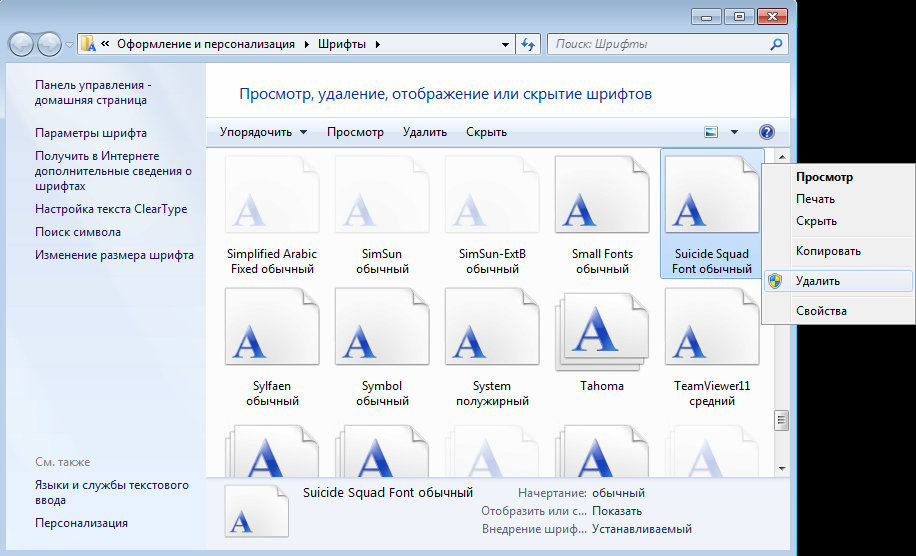 Она требует Java. К сожалению, у нее нет ни инсталляторов, но готовых исполняемых файлов. Вам придется вручную запускать по средствам java-машины.
Она требует Java. К сожалению, у нее нет ни инсталляторов, но готовых исполняемых файлов. Вам придется вручную запускать по средствам java-машины. Это одна из ее набора утилит Power Tools. Позволяет просматривать установленные шрифты на разных устройствах, которые поддерживает шрифт (как правило, это экран монитора и принтер). Она медленно работает, так как список шрифтов перезагружается каждый раз, когда меняется устройство для просмотра (например, с экрана на принтер).
Это одна из ее набора утилит Power Tools. Позволяет просматривать установленные шрифты на разных устройствах, которые поддерживает шрифт (как правило, это экран монитора и принтер). Она медленно работает, так как список шрифтов перезагружается каждый раз, когда меняется устройство для просмотра (например, с экрана на принтер). 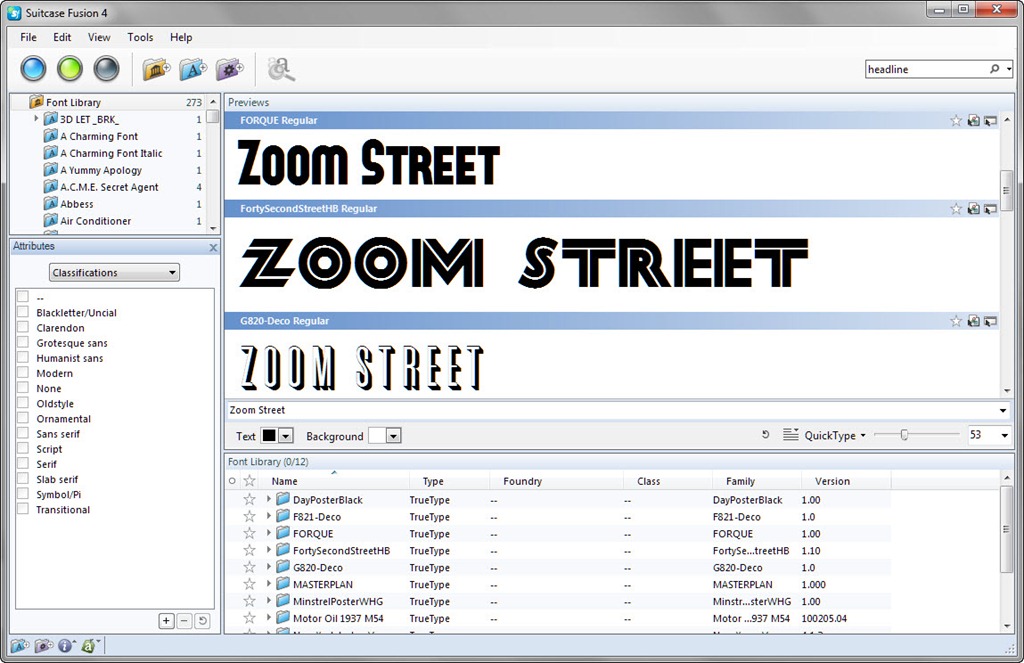 com является неплохой программой для предварительного просмотра печати. Используется очень просто. Вы выбираете параметры просмотра, а затем обновляете страницу, чтобы увидеть как страница выглядит. Может просматривать только установленные шрифты, как и большинство других программ.
com является неплохой программой для предварительного просмотра печати. Используется очень просто. Вы выбираете параметры просмотра, а затем обновляете страницу, чтобы увидеть как страница выглядит. Может просматривать только установленные шрифты, как и большинство других программ.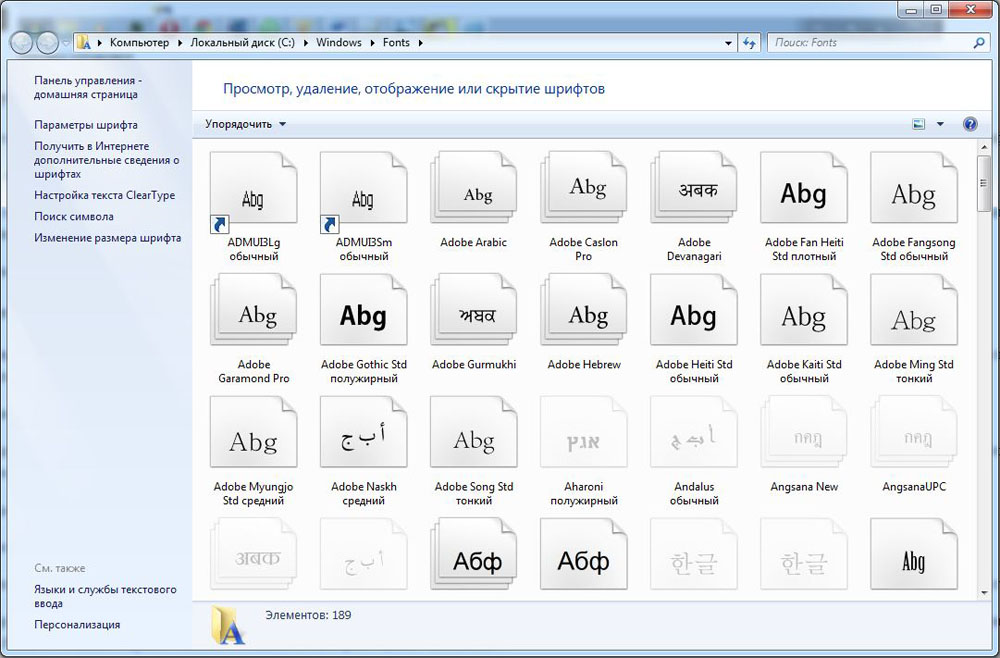 Она работает на Windows от 95 до 7. Для работы ей необходим Visual Basic runtime (ссылка на скачивание есть на сайте).
Она работает на Windows от 95 до 7. Для работы ей необходим Visual Basic runtime (ссылка на скачивание есть на сайте). Найденные шрифты можно поместить в особый список для дальнейшей работы.
Найденные шрифты можно поместить в особый список для дальнейшей работы.